Canon PIXMA MP550 series User Manual [lt]
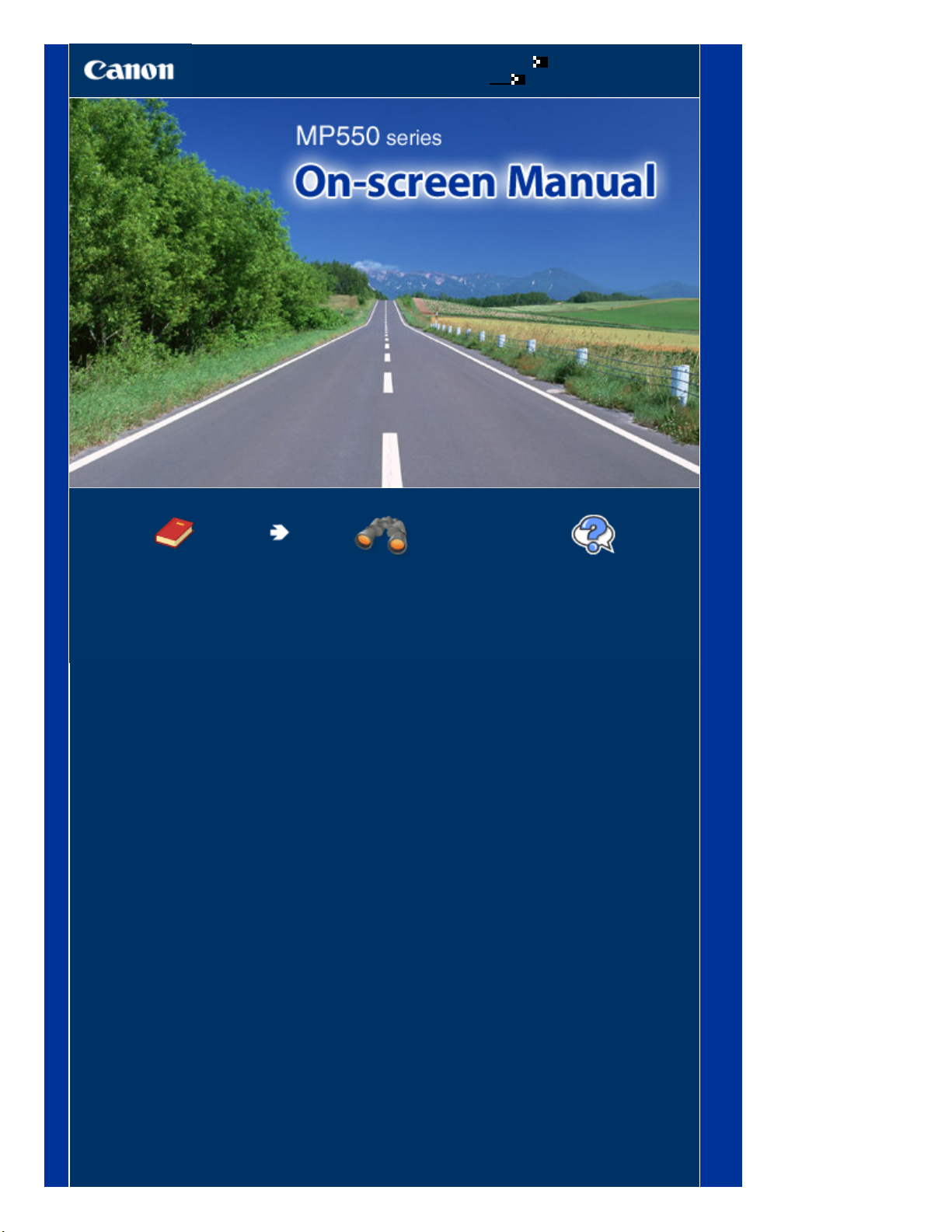
Kaip naudoti šį vadovą
Šio vadovo spausdinimas
MC-3926-V1.00
1 puslapis iš 885 puslapiųCanon MP550 series On-screen Manual
Elementarioji instrukcija
Pateikia pagrindinę
informaciją apie šį gaminį.
Išplėstinė instrukcija
Išsamiai aprašo šio
gaminio veikimą.
Trikčių diagnostika
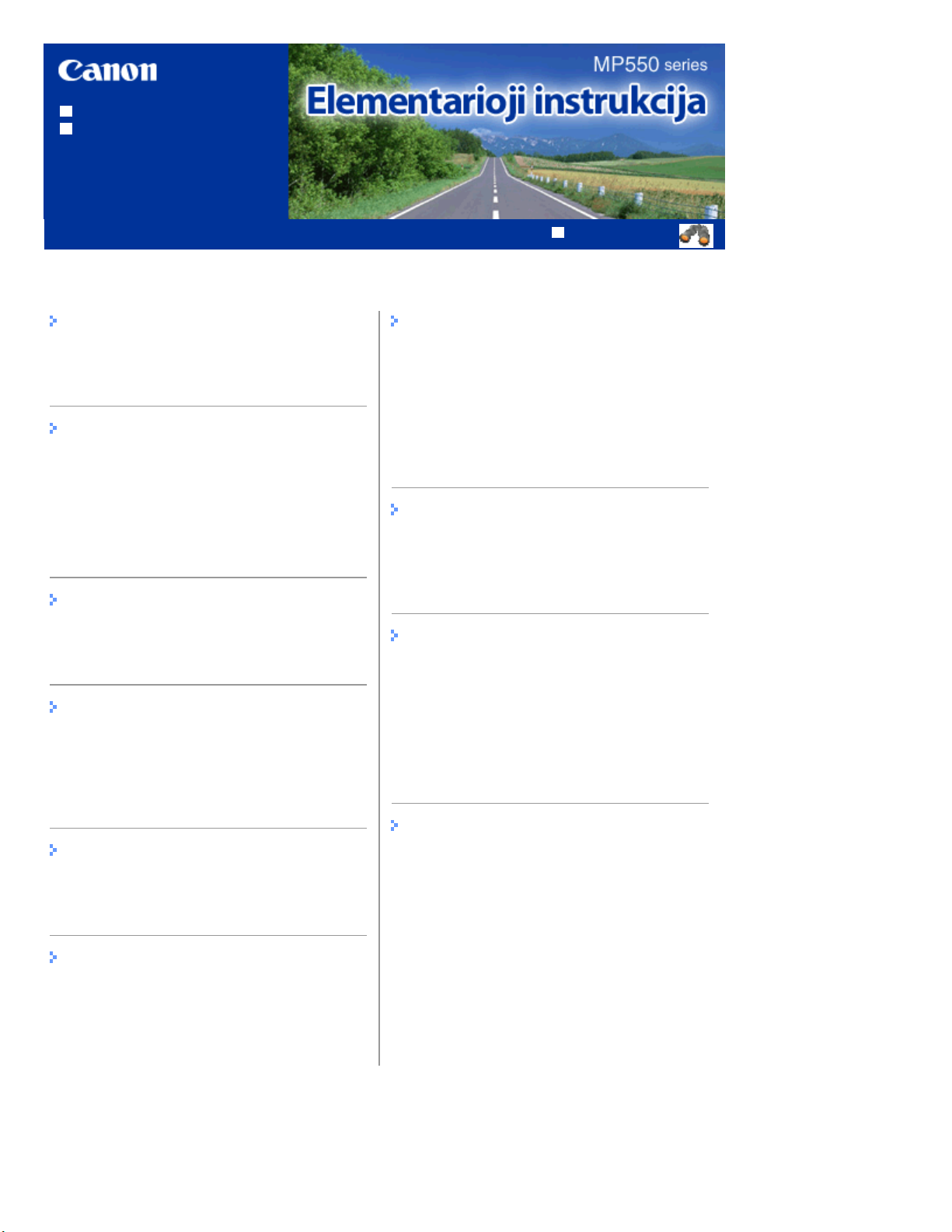
Kaip naudoti šią instrukciją
Šios instrukcijos spausdinimas
MP-3443-V1.00
Turinys
2 puslapis iš 885 puslapiųMP550 series Elementarioji instrukcija
Išplėstinė instrukcija
Įrenginio aprašymas
Pagrindiniai komponentai
Kaip naršyti LCD monitoriaus meniu
Spausdinimas iš atminties kortelės
Nuotraukų, įrašytų atminties kortelėje / USB
atmintinėje, spausdinimas
Įvairių funkcijų naudojimas
Atminties kortelės įdėjimas
USB atmintinės įdėjimas
Kopijavimas
Kopijų darymas
Įvairių kopijavimo funkcijų naudojimas
Nuotraukų spausdinimas iš atspausdintų
nuotraukų
Pakartotinis atspausdintų nuotraukų
spausdinimas
Įvairių funkcijų naudojimas
Kitos naudojimo galimybės
Šablono formų, pvz., bloknoto popieriaus,
spausdinimas
Nuotraukų spausdinimas tiesiogiai iš
skaitmeninio fotoaparato ar mobiliojo telefono
Įrenginio parametrai
Naudingos taikomosios programos
Popieriaus įdėjimas / originalūs
dokumentai
Popieriaus įdėjimas
Popieriaus įdėjimas
Reguliari techninė priežiūra (Routine
Maintenance)
Rašalo talpyklos keitimas
Kai spaudiniai tampa blankūs arba netiksliai
spausdinamos spalvos
Tiekimo volelio valymas
Dėkliuko kasetėje valymas
Vaizdų nuskaitymas (Scanning)
Nuskaitytų duomenų siuntimas į kompiuterį
Įvairių nuskaitymo funkcijų naudojimas
Spausdinimas iš kompiuterio
Nuotraukų spausdinimas („Easy-PhotoPrint EX
“)
Dokumentų spausdinimas („Windows“)
Dokumentų spausdinimas („Macintosh“)
Priedas
Gaminio ir vaizdų naudojimo teisiniai
apribojimai
Patarimai, kaip naudotis įrenginiu
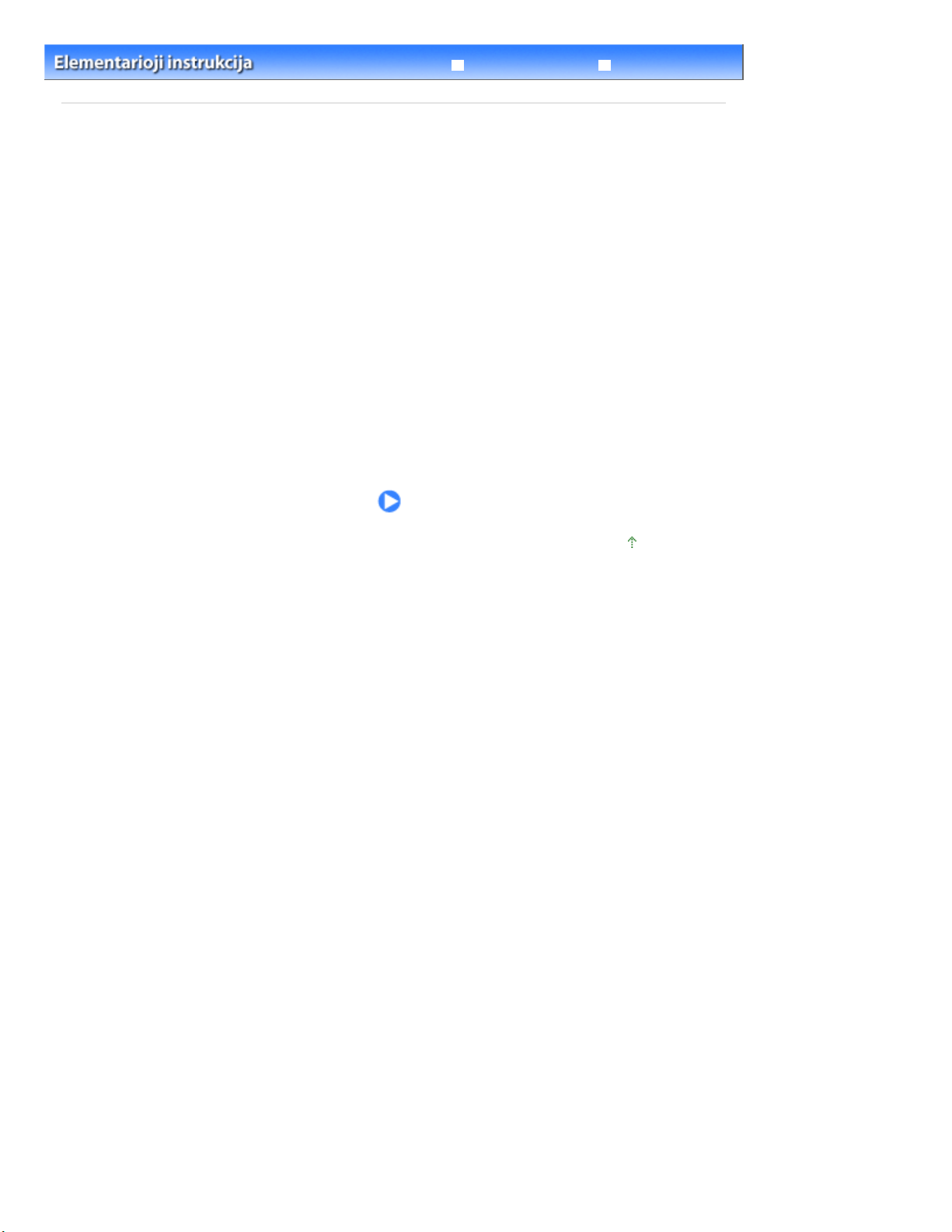
3 puslapis iš 885 puslapiųĮrenginio aprašymas
> Įrenginio aprašymas
Turinys
Išplėstinė instrukcija
Trikčių diagnostika
Įrenginio aprašymas
Šiame skyriuje pateikiami įrenginio komponentų pavadinimai ir aprašomos pagrindinės operacijos,
kurias turite žinoti prieš naudodami įrenginį.
Pagrindiniai komponentai
Vaizdas iš priekio
Vaizdas iš nugarėlės
Vidaus vaizdas
Valdymo skydelis
Kaip naršyti skystųjų kristalų ekrano meniu
Meniu pasirinkimas ekrane HOME
Parametrų elementų pasirinkimas
Kitos operacijos
Į puslapio viršų
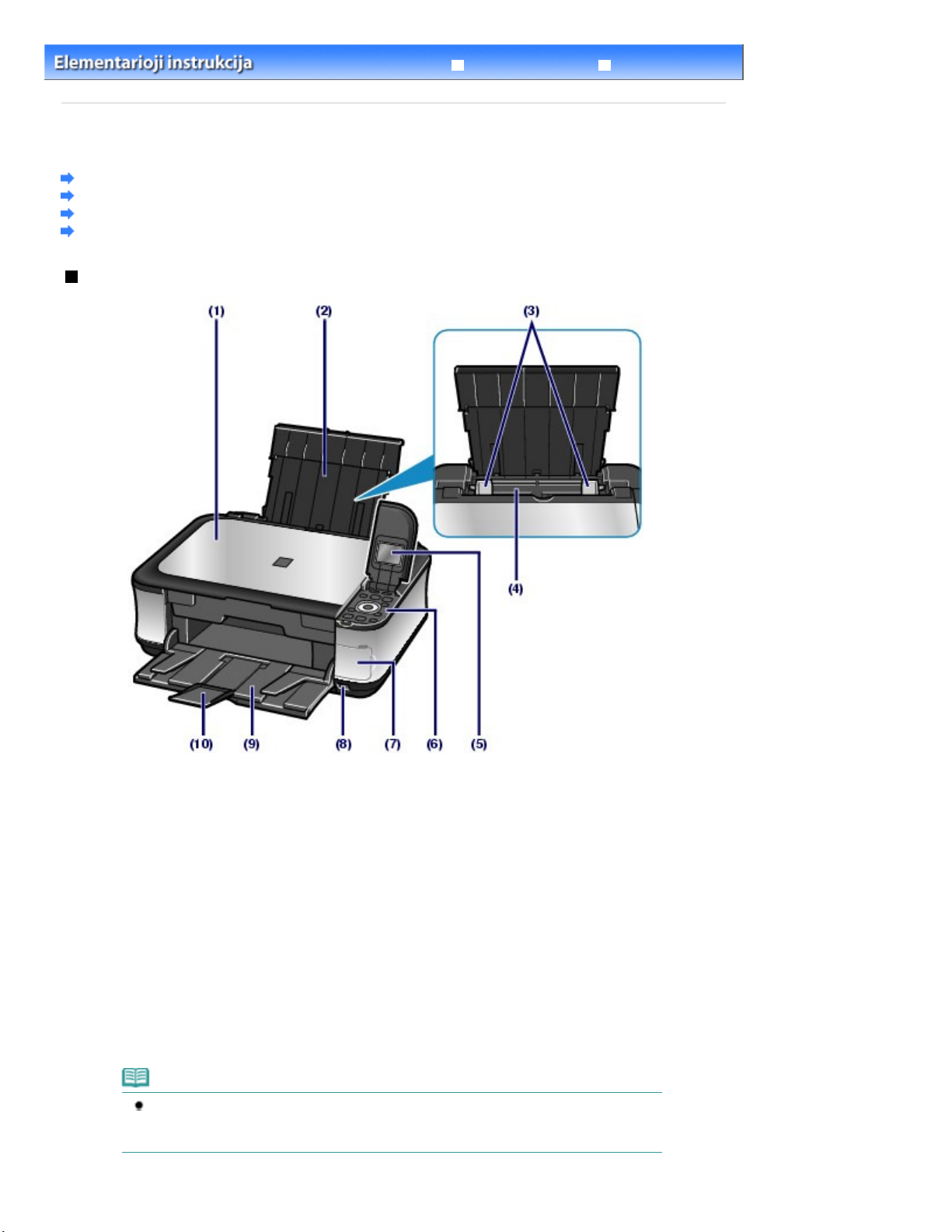
4 puslapis iš 885 puslapiųPagrindiniai komponentai
Turinys
>
Įrenginio aprašymas
> Pagrindiniai komponentai
Pagrindiniai komponentai
Vaizdas iš priekio
Vaizdas iš nugarėlės
Vidaus vaizdas
Valdymo skydelis
Vaizdas iš priekio
Išplėstinė instrukcija
Trikčių diagnostika
Dokumentų dangtis
(1)
Atidarykite norėdami padėti originalų dokumentą ant ekspozicinio stiklo.
Popieriaus laikiklis
(2)
Pakelkite ir atverskite norėdami įdėti popierių į padėklą nugarėlėje.
(3)
Popieriaus kreiptuvai
Paslinkite norėdami sulygiuoti abi popieriaus dėklo puses.
Galinis dėklas
(4)
Įdėkite fotopopieriaus ar vokų, kurie tinka įrenginiui. Tuo pačiu metu galima įdėti du ar daugiau to paties
dydžio ir rūšies popieriaus lapų, ir spausdintuvas automatiškai tuo metu gali paimti po vieną popieriaus lapą.
Popieriaus įdėjimas
Žr.
LCD (skystųjų kristalų ekranas)
(5)
Rodo pranešimus, meniu parinktis ir veikimo būseną. Tai pat prieš spausdinant galite peržiūrėti nuotraukas
skystųjų kristalų ekrane.
.
Pastaba
LCD ekranas išsijungia, jeigu įrenginiu nesinaudojama apie penkias minutes. Norėdami vėl
įjungti ekraną, spustelėkite bet kurį mygtuką išskyrus mygtuką
spausdinti.
Įjungti arba pradėkite
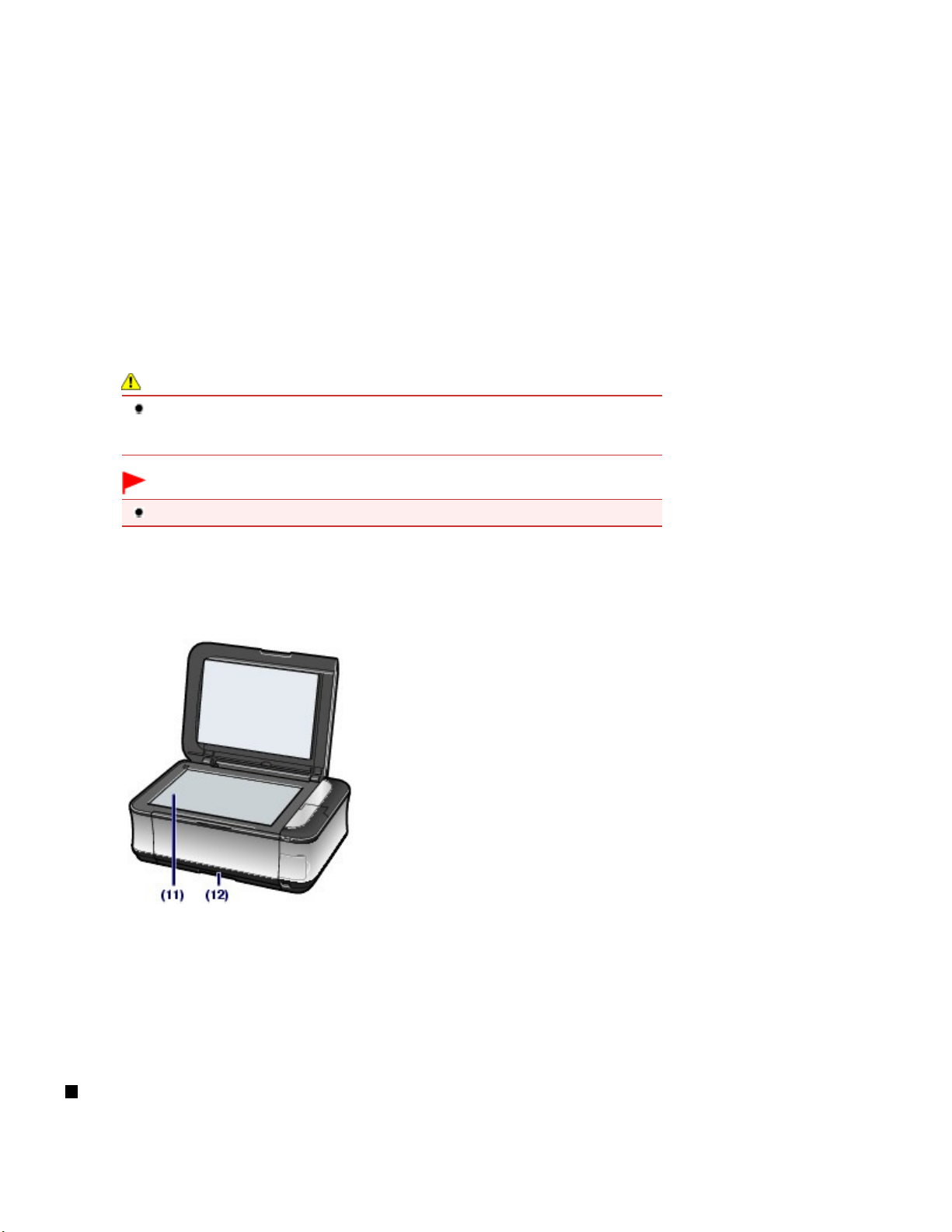
Valdymo skydelis
(6)
Naudokite norėdami pakeisti prietaiso parametrus ar juo naudotis.
Valdymo skydelis
Žr.
(7)
Kortelės lizdo dangtelis
Atidarykite norėdami įdėti atminties kortelę.
Žiūrėkite Atminties kortelės įdėjimas.
(8)
Tiesioginio spausdinimo prievadas
Norėdami spausdinti tiesiogiai, prijunkite tiesioginio spausdinimo („PictBridge“) įrenginį, pavyzdžiui,
skaitmeninį fotoaparatą ar pasirenkamą „Bluetooth“ įrenginį BU-30*.
Nuotraukų spausdinimas tiesiogiai iš skaitmeninio fotoaparato ar mobiliojo telefono .
Žr.
Taip pat galite į šį prievadą įdėti USB atmintinę.
USB atmintinės įdėjimas
Žr.
* „Bluetooth“ įrenginys negalimas kai kuriose šalyse ar regionuose, atsižvelgiant į vietos įstatymus ir
taisykles. Išsamesnės informacijos teiraukitės techninės apžiūros centre.
.
.
Įspėjimas
Nejunkite jokios kitos įrangos, išskyrus su „PictBridge“ suderinamus įtaisus, pasirenkamą „
Bluetooth“ įrenginį BU-30 arba USB „flash“ atmintinę prie įrenginio tiesioginio spausdinimo
prievado. Tai gali sukelti gaisrą, elektros smūgį ar sugadinti įrenginį.
5 puslapis iš 885 puslapiųPagrindiniai komponentai
Svarbu
Nelieskite metalinio apvalkalo.
(9)
Popieriaus išvesties dėklas
Pradėjus spausdinti arba kopijuoti, atsidaro automatiškai, o atspausdintas popierius išstumiamas.
(10) Popieriaus išmetimo padėklo prailginimas
Atidarykite norėdami atremti spausdintus dokumentus. Atidarykite jį spausdindami ar kopijuodami.
Ekspozicinis stiklas
(11)
Įdėkite originalų dokumentą kopijuoti arba nuskaityti.
(12)
Kasetė
Pridėkite A4, B5, A5, arba laiško formato paprasto popieriaus ir įdėkite į įrenginį. Tuo pačiu metu galima įdėti
du ar daugiau to paties formato paprasto popieriaus lapų, ir spausdintuvas automatiškai tuo metu gali paimti
po vieną popieriaus lapą.
Popieriaus įdėjimas
Žr.
.
Vaizdas iš nugarėlės
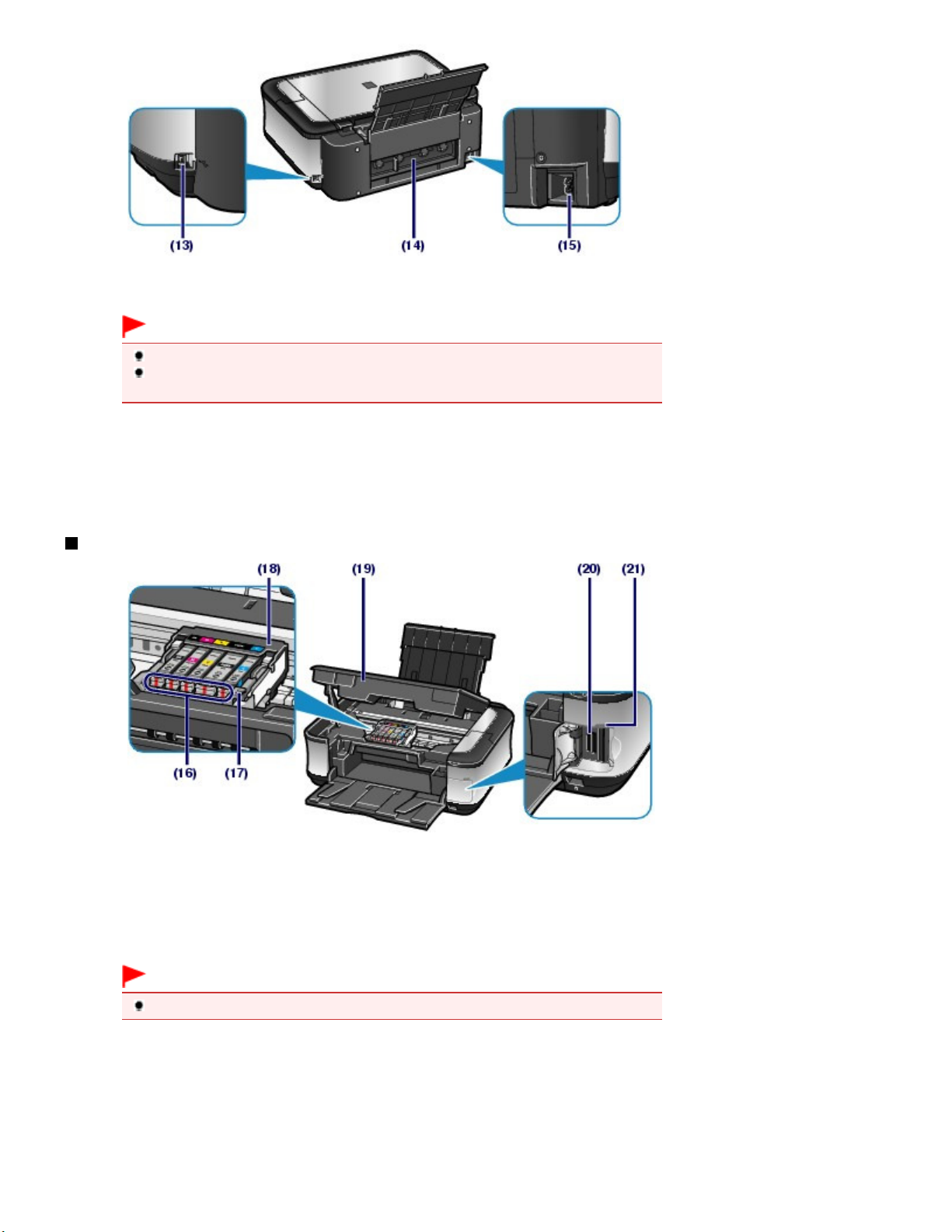
(13)
USB prievadas
Norėdami prijungti įrenginį prie kompiuterio įjunkite USB kabelį.
Svarbu
Nelieskite metalinio apvalkalo.
Neprijunkite ir neatjunkite USB kabelio, kol įrenginys spausdina arba nuskaito originalius
dokumentus kompiuteriu.
(14) Galinis dangtis
Pakelkite, jei norite išimti įstrigusį popierių.
6 puslapis iš 885 puslapiųPagrindiniai komponentai
(15) Maitinimo laido jungtis
Prijunkite pridėtą maitinimo laidą.
Vidaus vaizdas
(16) Lemputės [Ink] (Rašalas)
Kai švyti arba blyksi raudonai, rodo rašalo talpyklos būklę.
Rašalo būsenos tikrinimas .
Žr.
(17) Spausdinimo galvutės fiksavimo svirtis
Užfiksuoja spausdinimo galvutę vietoje.
Svarbu
Netraukite šios svirties į viršų, kai spausdinimo galvutė jau įdėta.
(18) Spausdinimo galvutės laikiklis
Spausdinimo galvutės įdėjimas.
Nuskaitymo įtaisas (spausdintuvo dangtis)
(19)
Nuskaitomi originalūs dokumentai. Atidarykite jį norėdami pakeisti rašalo talpyklas, patikrinti rašalo lemputes
arba pašalinti įrenginyje įstrigusį popierių. Nuskaitymo įrenginį (dangtį) galima pakelti tik tada, kai dokumentų
dangtis uždarytas.
(20)
Kortelės lizdas
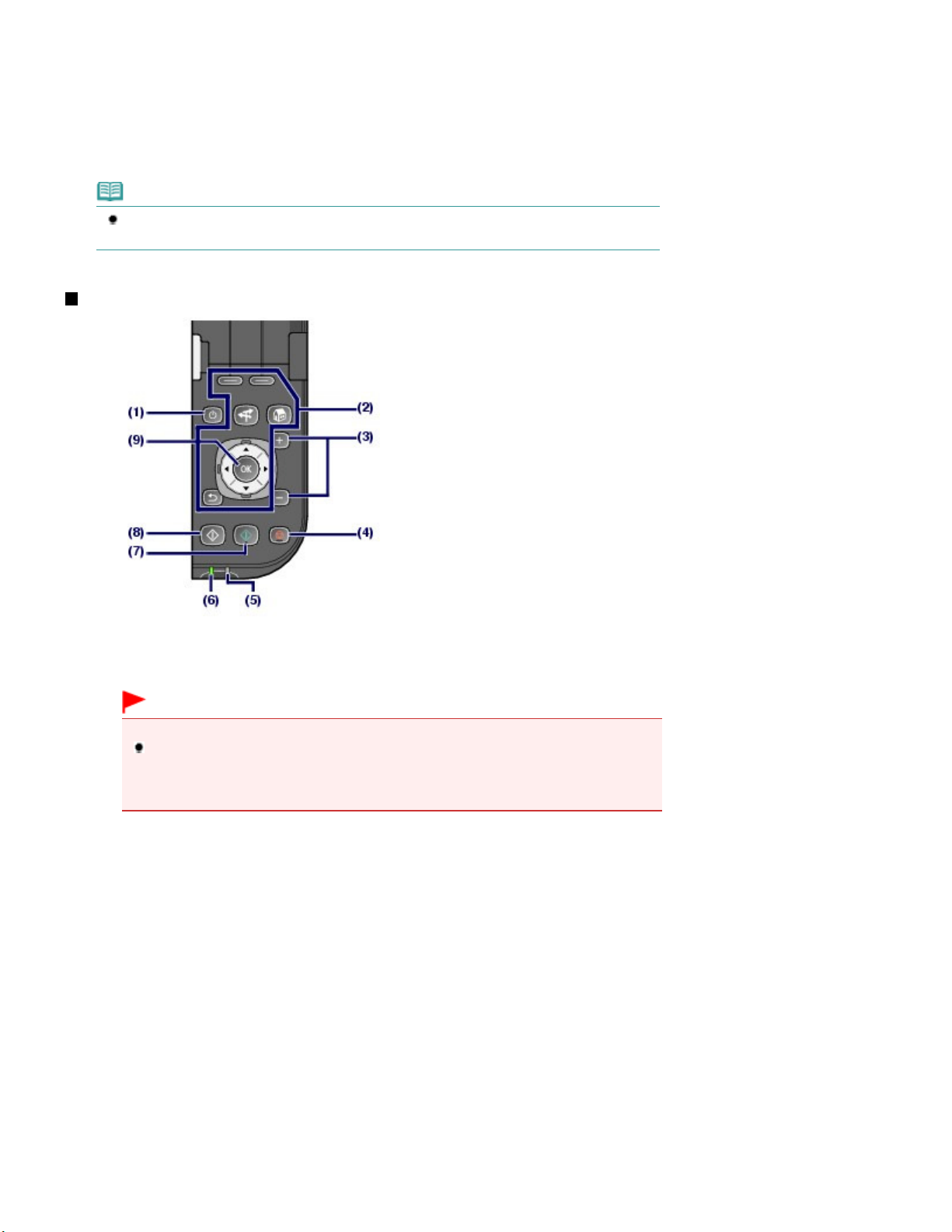
Įdėkite atminties kortelę.
Žiūrėkite Atminties kortelės įdėjimas.
(21)
Prieigos lemputė
Šviesdama ar mirksėdama rodo atminties kortelės būseną.
Žiūrėkite Atminties kortelės įdėjimas.
Pastaba
Daugiau informacijos apie spausdintuvo galvutės ir rašalo talpyklų įdiegimą žr. spausdintoje
instrukcijoje:
Darbo pradžia
.
Valdymo skydelis
7 puslapis iš 885 puslapiųPagrindiniai komponentai
Mygtukas Įjungti
(1)
Įjungia ar išjungia įrenginį. Prieš įjungdami įrenginį patikrinkite, ar uždarytas dokumento dangtis.
Svarbu
Kištuko ištraukimas
Išjungę maitinimą, prieš ištraukdami kištuką įsitikinkite, ar nešviečia lemputė
(Power)
lemputė
spausdinimo galvutė.
Mygtukai, naudojami naršant skystųjų kristalų ekrano meniu
(2)
Kaip naršyti LCD monitoriaus meniu.
Žr.
[+] [-] mygtukai
(3)
Nurodo kopijų kopijavimo ar spausdinimo skaičių.
Mygtukas Stop
(4)
Atšaukia vykdomą spausdinimo, kopijavimo arba nuskaitymo užduotį.
Įspėjimo lemputė
(5)
Įsižiebia arba mirksi oranžine spalva, kai įvyksta klaida, pvz., kai baigiasi popierius arba rašalas.
Maitinimo lemputė
(6)
Šviečia žaliai po to, kai įjungus maitinimą sumirksi.
. Traukiant elektros kištuką iš sieninio elektros lizdo, kol šviečia arba mirksi
Maitinimas (Power)
, įrenginys gali pradėti blogai spausdinti, nes neapsaugota
Maitinimas
(7) Mygtukas Spalvotai
Pradeda spalvotai spausdinti, kopijuoti arba nuskaityti.
Mygtukas Juodai
(8)
Pradeda nespalvotai kopijuoti, nuskaityti ir t. t.
(9)
Mygtukas Gerai
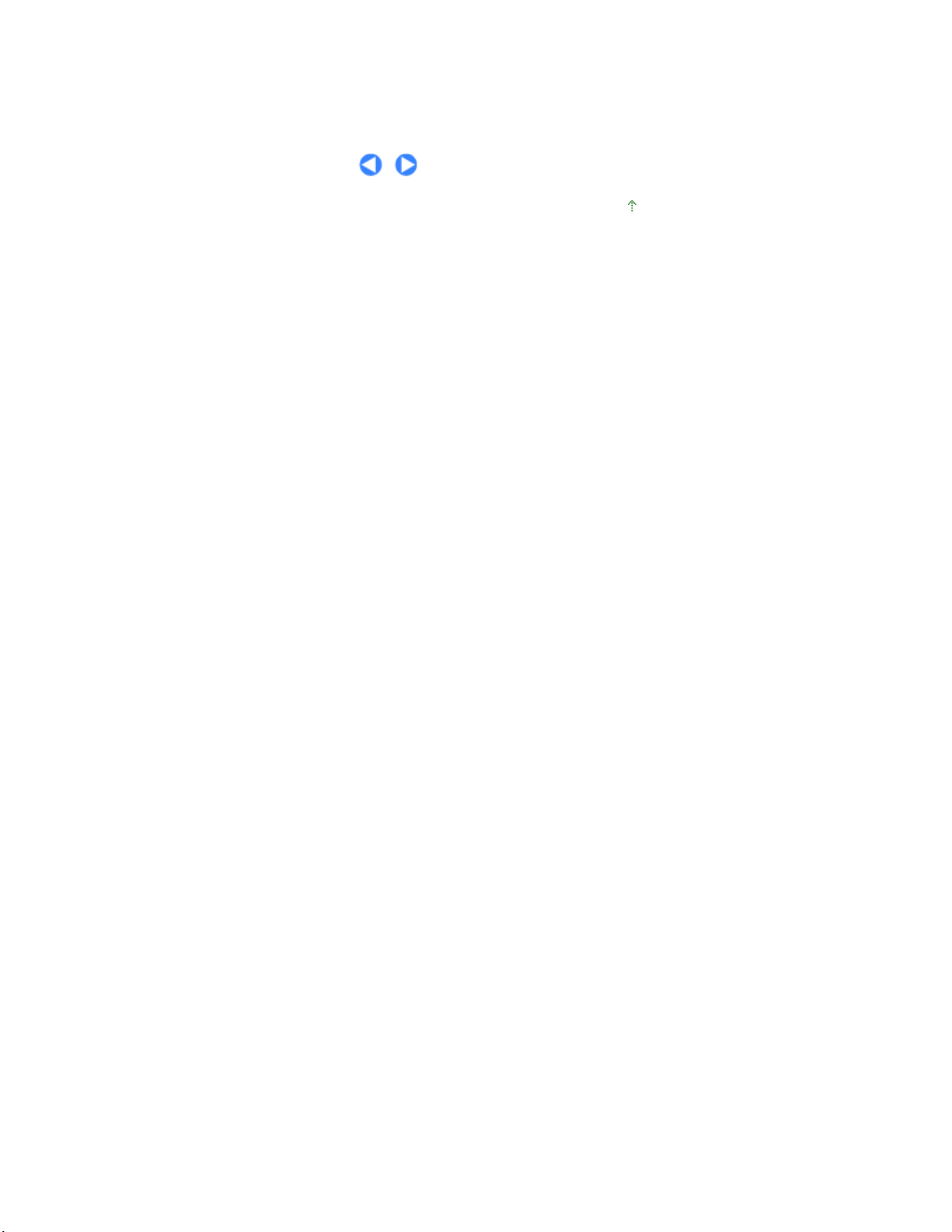
Pasirenkamas meniu arba nustatymo elementas. Žr. Kaip naršyti LCD monitoriaus meniu.
Pašalina klaidą, kai spausdinimo užduotis yra vykdoma, arba atnaujina normalų įrenginio veikimą pašalinus
įstrigusį popierių.
8 puslapis iš 885 puslapiųPagrindiniai komponentai
Į puslapio viršų
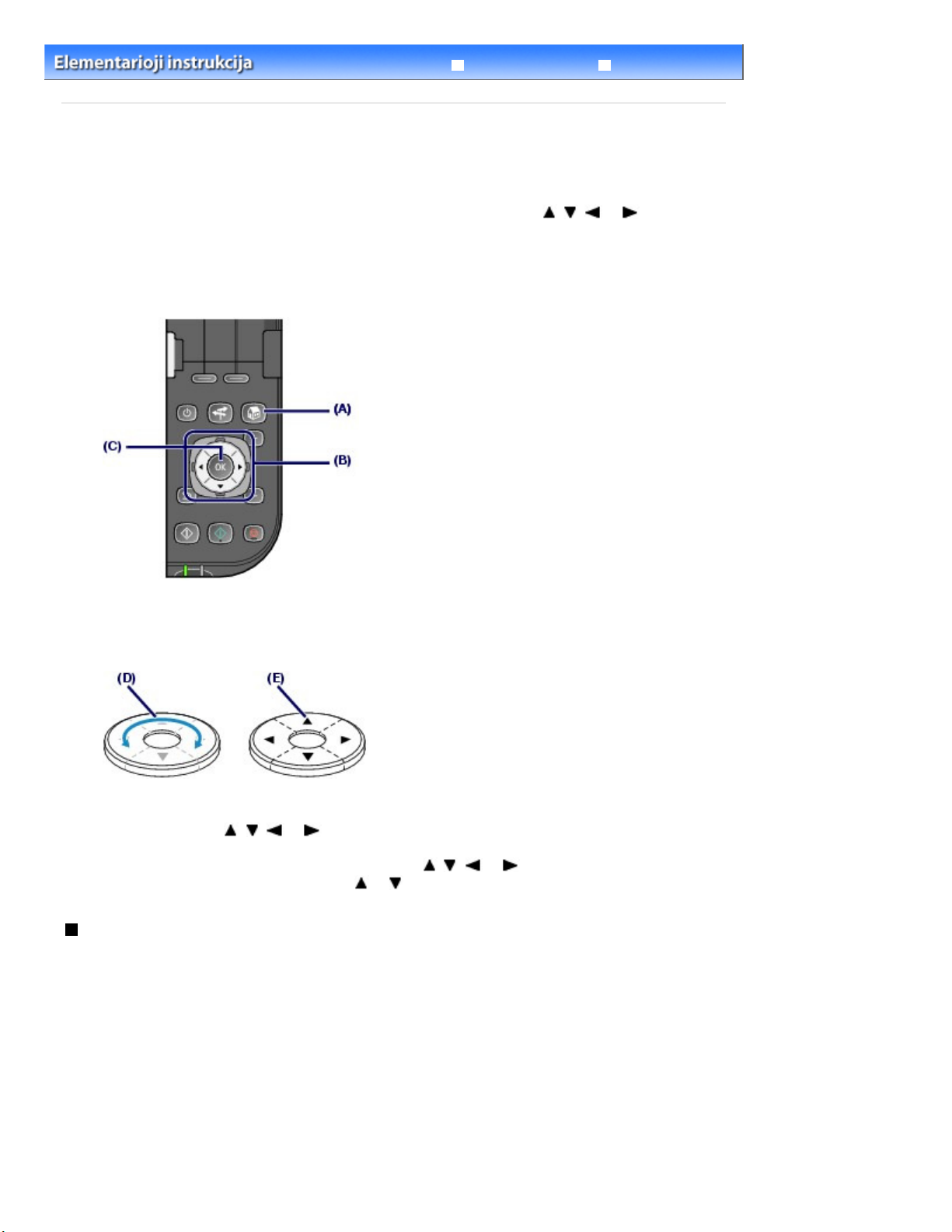
Ar
9 puslapis iš 885 puslapiųKaip naršyti LCD monitoriaus meniu
Turinys
>
Įrenginio aprašymas
Išplėstinė instrukcija
> Kaip naršyti LCD monitoriaus meniu
Trikčių diagnostika
Kaip naršyti LCD monitoriaus meniu
Šiuo įrenginiu galite spausdinti atminties kortelėje ar USB atmintinėje esančias nuotraukas, daryti
kopijas, nuskaityti originalų dokumentą be kompiuterio. Norėdami valdyti šį įrenginį, įrenginio valdymo
,
,
skydelyje sukite ratu
slinkties ratuką
paspauskite mygtuką
ir naršykite meniu ar pasirinkite nustatymų elementus skystųjų kristalų ekrane, tad
paprastos slinkties ratuką
Gerai (OK)
.
arba paspauskite mygtuką
Šiame skyriuje apibūdinami pagrindiniai veiksmai kaip naršyti meniu ekrane
spausdinimui būtinus elementus.
HOME
ar
paprastos
ir pasirinkti
Paprastos slinkties ratuko (B) naudojimas
Paprastos slinkties ratukas
Paprastos slinkties ratukas
(D) Pasukite ratu
(E) Paspauskite mygtuką
Kai nurodyta šiame vadove, kad galima naudoti mygtuką
procedūroje, t. y. „
paprastos slinkties ratuką
paprastos slinkties ratuką
naudojamas pasirenkant meniu ar parametrų elementus.
gali būti naudojamas dviem būdais. Įrenginį galite valdyti bet kuriuo būdu.
pirštu ir pasirinkite elementus.
,
,
ar
ir pasirinkite elementus.
,
,
ar
, tai aprašoma ir valdymo
(
ar
mygtukas) “.
Meniu pasirinkimas ekrane HOME
Ekranas
HOME
bus rodomas įjungus maitinimą arba paspaudus mygtuką
Norėdami spausdinti, kopijuoti ar nuskaityti nuotraukas iš atminties kortelės ar USB atmintinės,
.
pasirinkite meniu iš ekrano
Paspauskite mygtuką
1.
Bus parodytas ekranas
HOME
HOME.
HOME
(A).
HOME
.
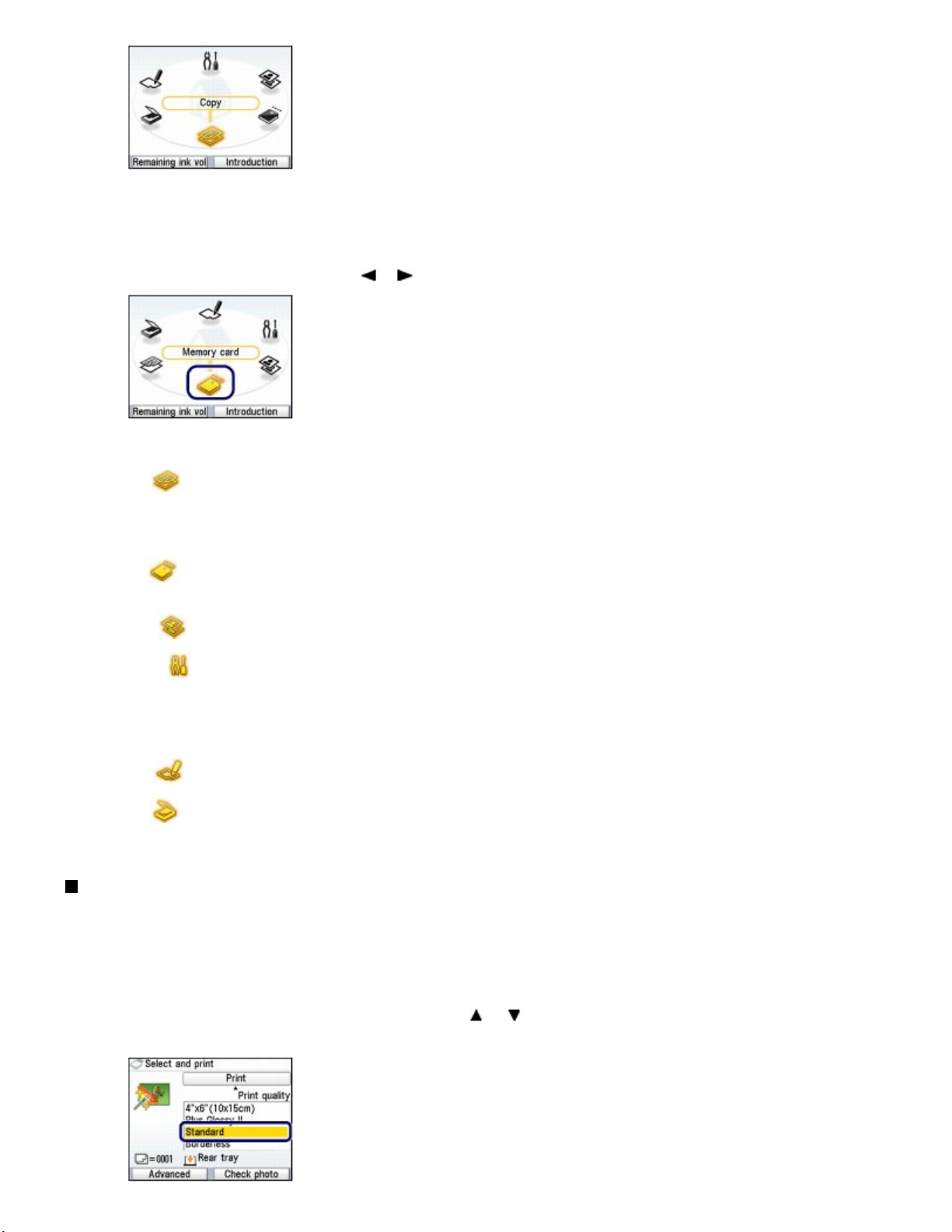
10 puslapis iš 885 puslapiųKaip naršyti LCD monitoriaus meniu
Norėdami pasirinkti meniu, pasukite ratu
2.
paspauskite mygtuką
Taip pat norėdami pasirinkti meniu galite naudoti
Bus parodytas pasirinktas meniu ekranas.
Šiuos meniu galite pasirinkti ekrane HOME.
Copy
Memory card
Easy photo
reprint
Settings
Photo index
sheet
Scan
:
:
:
:
:
:
Gerai (OK) (C).
Kopijuodami knygą galite keisti kopijavimo mastelį, ištrinti tamsų rėmelį ar
šešėlį sulenkimo vietoje. Taip pat galite kopijuoti originalą įvairiai
išdėstydami.
Kopijavimas
Žr.
Galite spausdinti nuotraukas, įrašytas skaitmeninio fotoaparato atminties
kortelėje ar USB atmintinėje.
Spausdinimas iš atminties kortelės .
Žr.
Galite nuskaityti išspausdintas nuotraukas ir lengvai jas spausdinti. Taip
pat galite nurodyti kiekvienos nuotraukos kopijų skaičių.
Nuotraukų spausdinimas iš atspausdintų nuotraukų
Žr.
Galite prižiūrėti įrenginio būklę; keisti jo parametrus arba spausdinti šablono
formas, pvz., bloknotą ir kt.
Kai spaudiniai tampa blankūs arba netiksliai spausdinamos spalvos,
Žr.
Tiekimo volelio valymas, Įrenginio parametrai
bloknoto popieriaus, spausdinimas
Galite lengvai spausdinti nuotraukas, įrašytas atminties kortelėje ar USB
atmintinėje, naudodami nuotraukų rodyklės lapą.
Nuotraukų rodyklės lapo naudojimas spausdinant
Žr.
Naudodami valdymo skydelį galite nuskaitytus duomenis išsiųsti į kompiuterį
ar įrašyti atminties kortelėje arba USB atmintinėje, kurią įdėtoje į įrenginį.
Vaizdų nuskaitymas (Scanning)
Žr.
paprastos slinkties ratuką
mygtuką, esantį
ar
.
.
.
paprastos slinkties ratuke (B).
.
Šablono formų, pvz.,
arba
.
(B) ir
Parametrų elementų pasirinkimas
Rodomas ekranas keičiasi, priklausomai nuo pasirinkto meniu, bet veiksmai išlieka tie patys.
Šiame skyriuje aprašyta, kaip pasirinkti parametrų elementus, naudojant pavyzdį spausdinimo kokybės
keitimo patvirtinimo ekrane veiksmui, Select and print iš Memory card.
Naudokite
1.
paprastos slinkties ratuką
Standard, ir paspauskite mygtuką
(mygtukus ar ) (B), norėdami pasirinkti
Gerai (OK) (C).
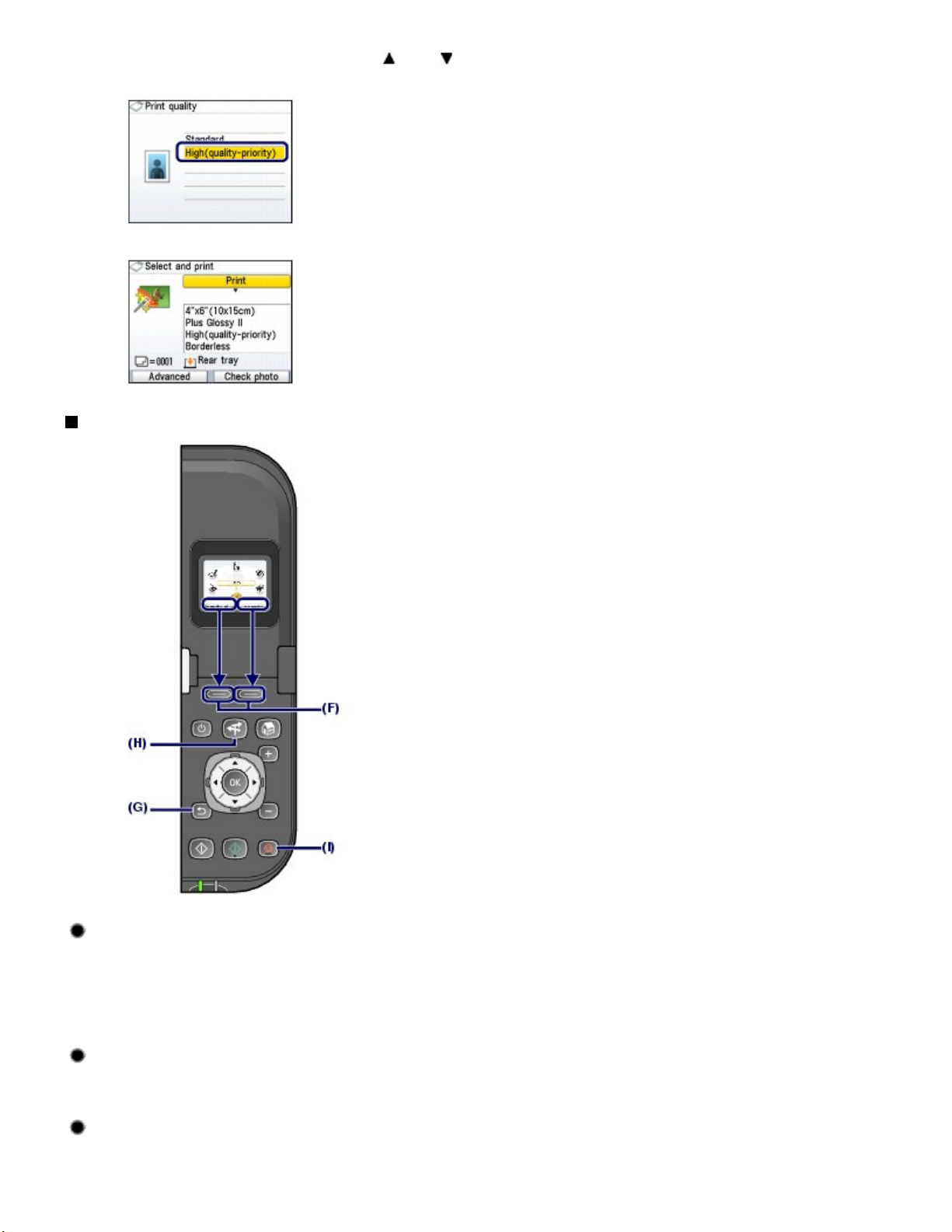
2.
11 puslapis iš 885 puslapiųKaip naršyti LCD monitoriaus meniu
Paprastos slinkties ratuku
paspauskite mygtuką
Ekranas vėl taps spausdinimo patvirtinimo ekranu funkcijoje Select and print.
Gerai (OK)
(mygtuku
.
arba ) pasirinkite High(quality-priority) ir
Kitos operacijos
Elementų pasirinkimas iš skystųjų kristalų ekrano apačios
Galite naudoti du mygtukus
ekrano apačioje.
Galite paspausti dešinį mygtuką
ir pasirinkti elementą kairėje. Rodomi elementai skiriasi priklausomai nuo ekrano.
Grįžimas prie ankstesnio ekrano
Norėdami grįžti į ankstesnį ekraną, spauskite mygtuką
Dažnai naudojamų funkcijų atlikimas su paprasto valdymo
Function
Function
(F), norėdami pasirinkti elementus, rodomus skystųjų kristalų
ir pasirinkti elementą dešinėje bei kairį mygtuką
Atgal (Back)
(G) .
Function
funkcija
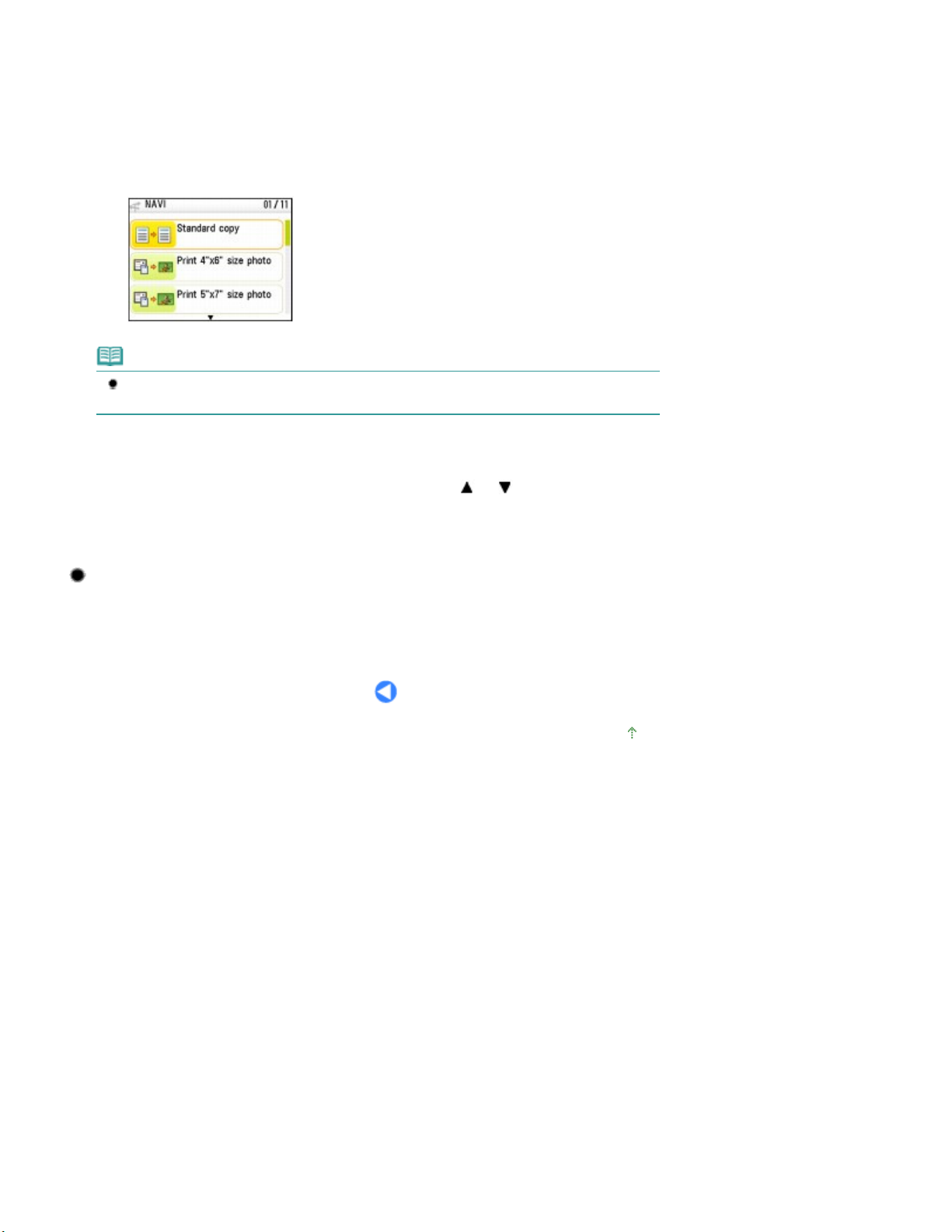
12 puslapis iš 885 puslapiųKaip naršyti LCD monitoriaus meniu
Naudodami mygtuką
pateikiamas instrukcijas. Taip pat gali būti parodyta informacija apie funkcijas ar instrukcijos, kaip
dėti popierių.
Paspauskite mygtuką NAVI
1.
Bus parodytas ekranas NAVI.
NAVI
(H) galite lengvai atlikti dažnai naudojamas funkcijas sekdami ekrane
(H).
Pastaba
Naudokite
2.
Kai spaudžiate mygtuką
HOME.
paprastos slinkties ratuką
Atgal (Back)
elementą ir paspauskite mygtuką
Vykdykite skystųjų kristalų ekrane pateikiamas instrukcijas.
, kol parodomas ekranas NAVI, parodomas ekranas
(mygtuką ar
Gerai (OK)
.
), norėdami pasirinkti
Spausdinimo, kopijavimo arba nuskaitymo atšaukimas
Norėdami atšaukti vykdomas spausdinimo, kopijavimo ar nuskaitymo užduotis, galite paspausti
mygtuką
Stop
(I).
Į puslapio viršų
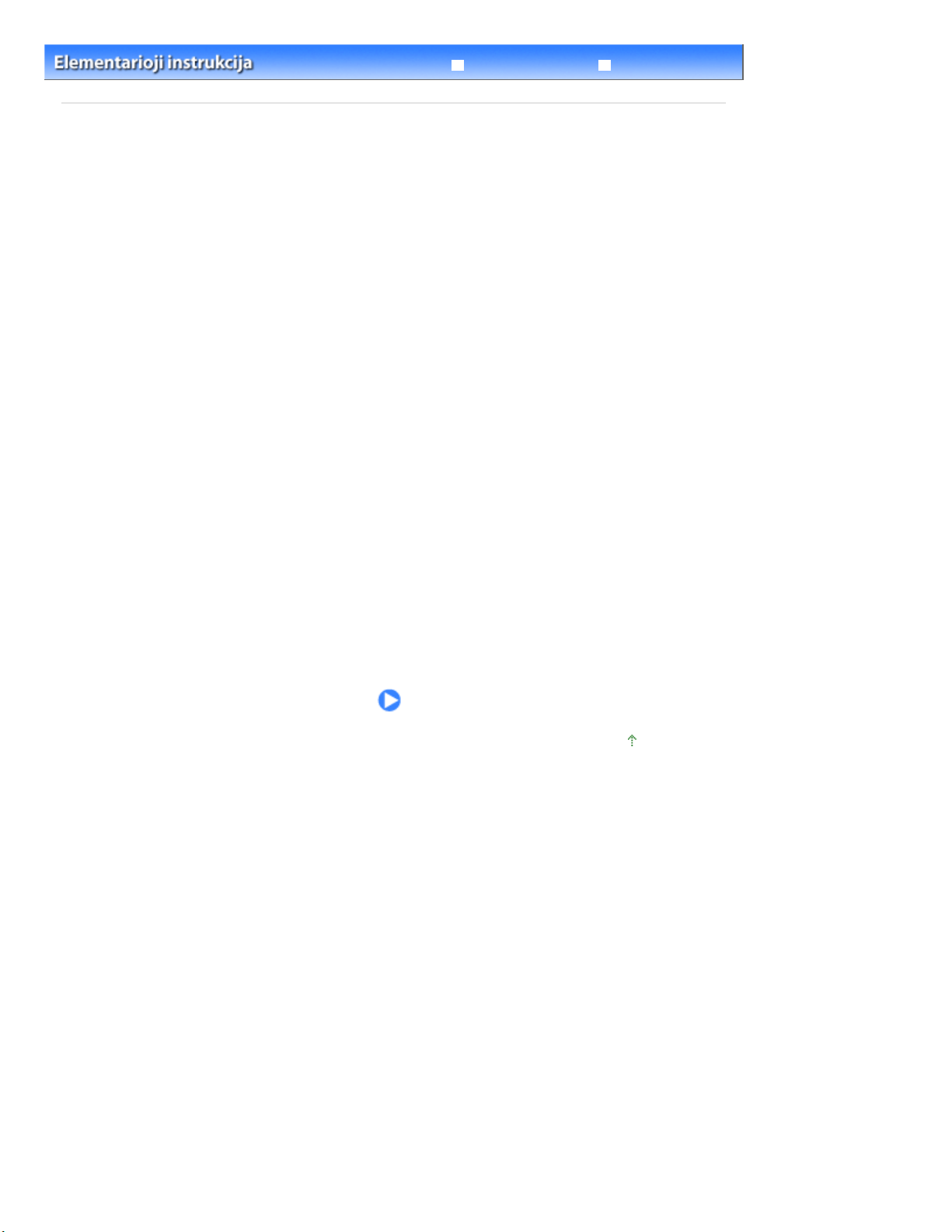
13 puslapis iš 885 puslapiųSpausdinimas iš atminties kortelės
> Spausdinimas iš atminties kortelės
Turinys
Išplėstinė instrukcija
Trikčių diagnostika
Spausdinimas iš atminties kortelės
Galite peržiūrėti kiekvieną nuotrauką iš atminties kortelės ar USB atmintinės skystųjų kristalų ekrane,
pasirinkti ir spausdinti norimą nuotrauką.
Taip pat galite spausdinti mėgstamas nuotraukas įvairiai jas išdėstydami arba panaudoti jas
kalendoriuje ar lipduke.
Nuotraukų, įrašytų atminties kortelėje / USB atmintinėje, spausdinimas
Parametrų keitimas
Įvairių funkcijų naudojimas
Įvairūs nuotraukų spausdinimo išdėstymai
Rodinio keitimas
Nuotraukų apkarpymas / nuotraukų paieška pagal nurodytą datą
Vaizdų koregavimas
Nuotraukų spausdinimas su fotografavimo data arba failo numeriu
Atminties kortelės įdėjimas
Prieš įdedant atminties kortelę
Atminties kortelės įdėjimas
Atminties kortelės išėmimas
USB atmintinės įdėjimas
USB atmintinės įdėjimas
USB atmintinės išėmimas
Į puslapio viršų
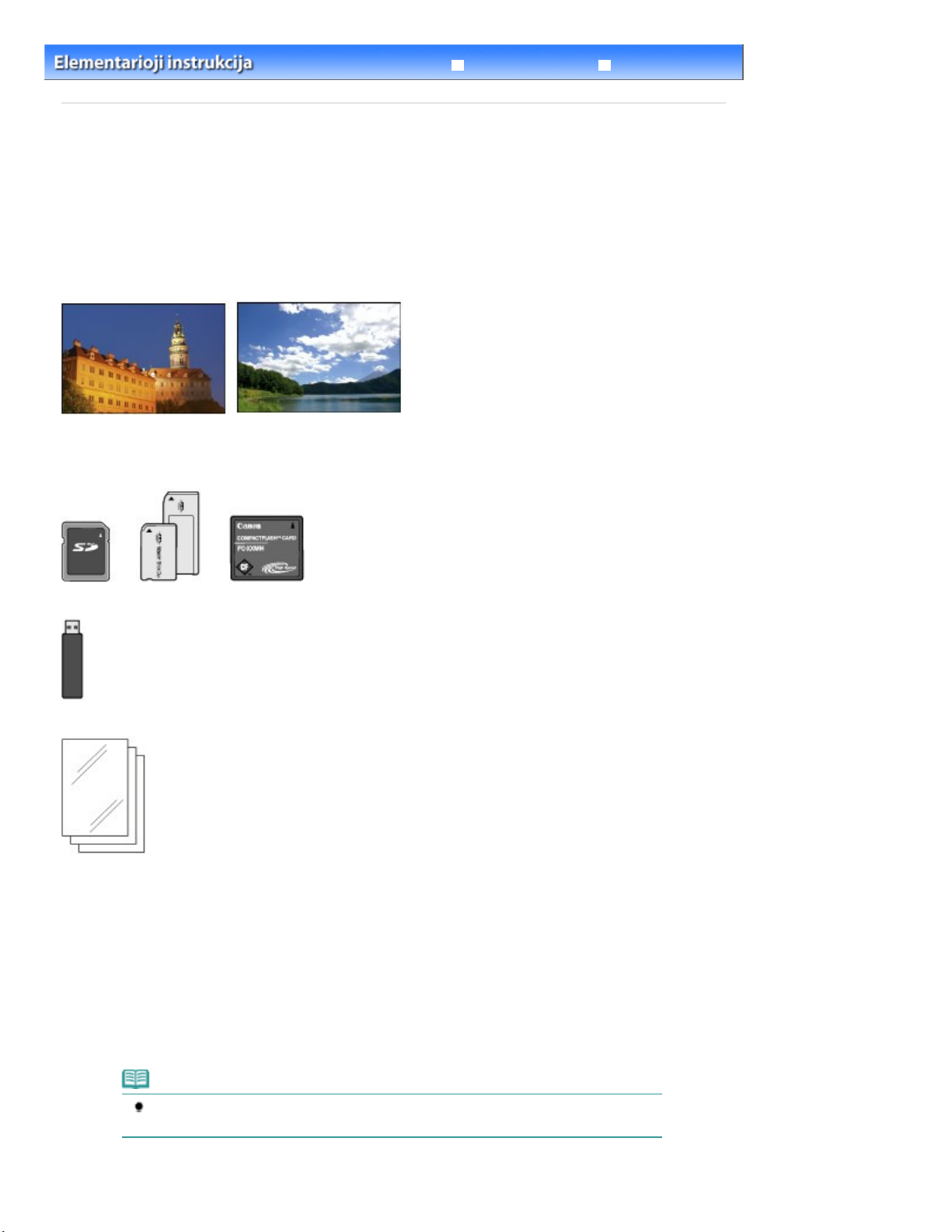
14 puslapis iš 885 puslapiųNuotraukų, įrašytų atminties kortelėje / USB atmintinėje, spausdinimas
Išplėstinė instrukcija
> Spausdinimas iš atminties kortelės > Nuotraukų, įrašytų atminties kortelėje / USB atmintinėje, spausdinimas
Turinys
Trikčių diagnostika
Nuotraukų, įrašytų atminties kortelėje / USB atmintinėje,
spausdinimas
Peržiūrėkite kiekvieną nuotrauką iš atminties kortelės ar USB atmintinės skystųjų kristalų ekrane,
pasirinkite ir spausdinkite norimą nuotrauką.
Šiame skyriuje aprašomos procedūros, kai spausdinimo parametrai naudojami nuotraukoms be
rėmelių spausdinti, pvz., ant 4 x 6 col. / 10 x 15 cm formato fotopopieriaus.
Apie valdymą žr. pastabas ir valdymo procedūras aprašytas instrukcijos rodyklėje.
Turite paruošti:
Atminties kortelę su įrašytomis nuotraukomis. Žr. Prieš įdedant atminties kortelę
.
USB atmintinę su įrašytomis nuotraukomis. Žr.
Popierius nuotraukų spausdinimui. Žiūrėkite
1.
Pasiruošimas spausdinimui.
Įjunkite maitinimą.
(1)
Valdymo skydelis
Žr.
Įdėkite popieriaus.
(2)
Popieriaus įdėjimas
Žr.
10 x 15 cm / 4 x 6 colių formato fotopopierių sudėkite į galinį dėklą.
.
.
USB atmintinės įdėjimas
Naudojamos laikmenos rūšys
.
.
Pastaba
Į kasetę įdėkite A4 arba „Letter“ formato paprasto popieriaus. Į galinį dėklą dėkite kitų
formatų ir tipų popierių.
Atsargiai atidarykite atspausdinto popieriaus dėklą ir ištraukite dėklo ilgintuvą.
(3)
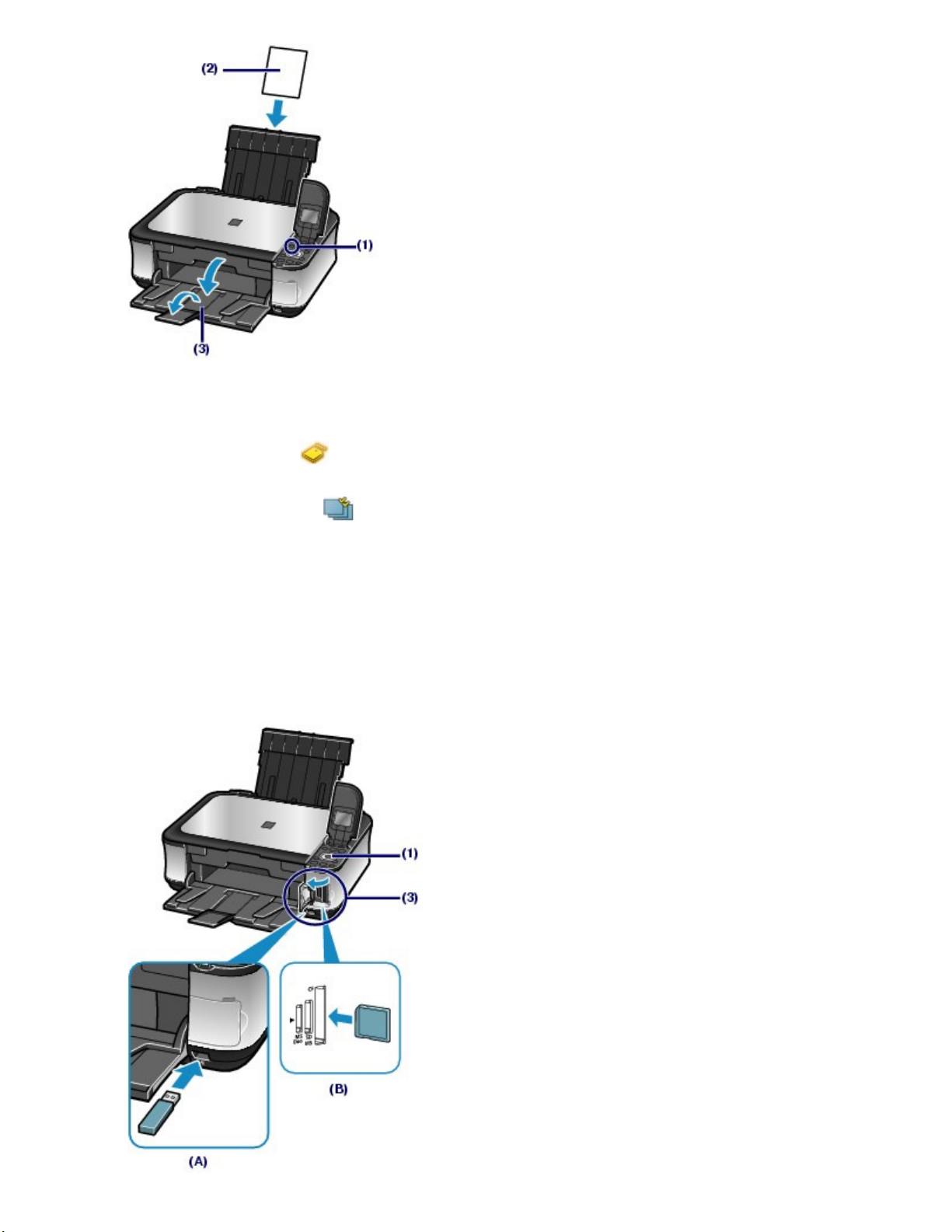
2. Įstatykite atminties kortelę arba USB atmintinę.
15 puslapis iš 885 puslapiųNuotraukų, įrašytų atminties kortelėje / USB atmintinėje, spausdinimas
Pasirinkite Memory card
(1)
Meniu pasirinkimas ekrane HOME
Žr.
Pasirinkite Select and print ir paspauskite mygtuką
(2)
Įstatykite atminties kortelę arba USB atmintinę.
(3)
Atminties kortelė:
Įdėkite ją į kortelės lizdą taip, kad ANT KORTELĖS ESANTIS UŽRAŠAS BŪTŲ KAIRĖJE. Apie tai, kokių tipų
atminties kortelės yra suderinamos su įrenginiu ir kur jas reikia įstatyti, žr.
USB atmintinė:
Įstatykite ją į tiesioginio spausdinimo prievadą. Žr.
Atsidarys nuotraukos pasirinkimo langas.
ekrane
.
HOME
ir paspauskite mygtuką
USB atmintinės įdėjimas
Gerai (OK)
Gerai (OK)
Atminties kortelės įdėjimas.
.
.
.
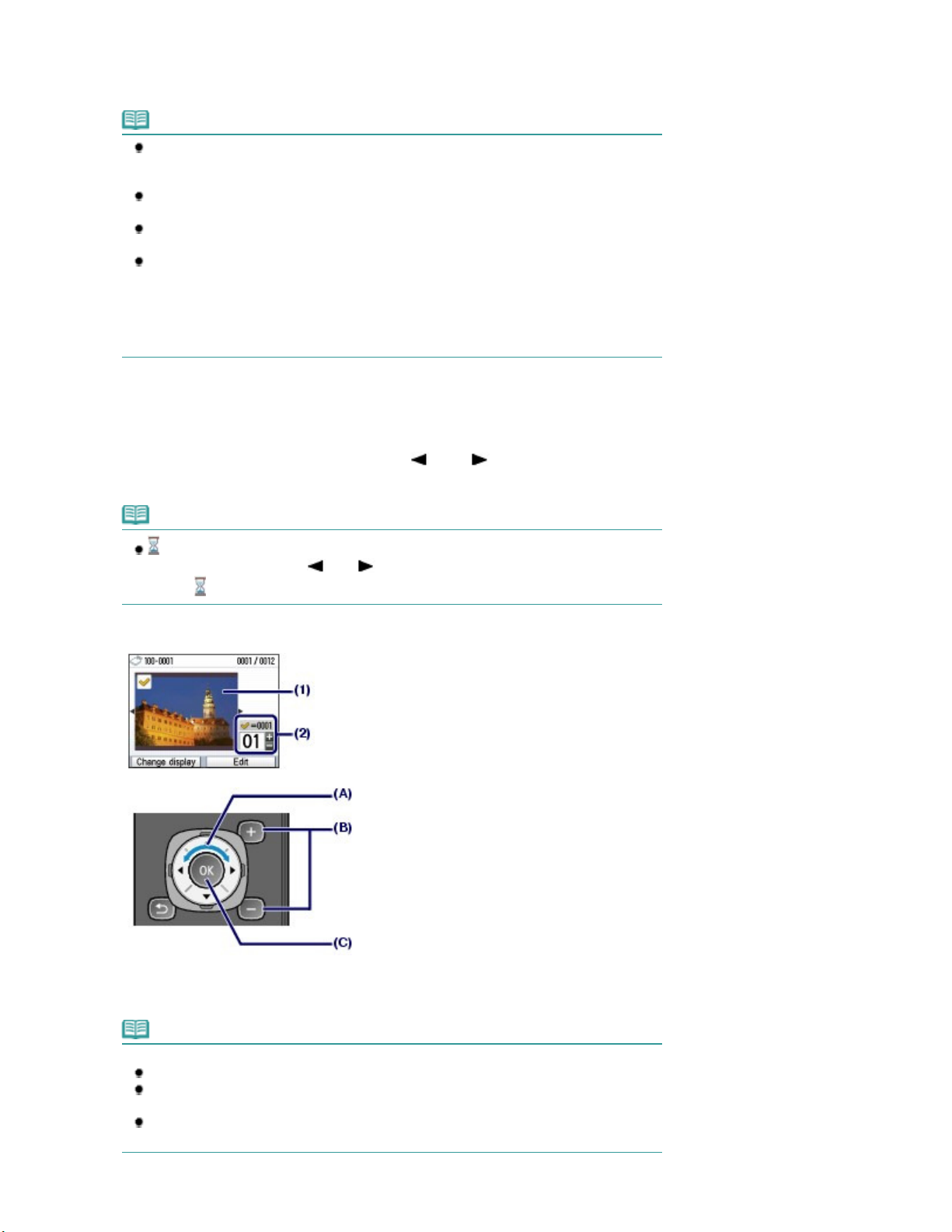
(A) USB atmintinė
(B) Atminties kortelė
Pastaba
Šį ekraną galima pakeisti į nuotraukų pasirinkimo ekraną prie Select and print, Memory card,
įdedant atminties kortelę ar USB atmintinę, kai rodomas ekranas HOME
ekranas Copy ir Easy photo reprint.
Galite pasirinkti ir kitų nei Select and print naudingų spausdinimo funkcijų.
Įvairių funkcijų naudojimas.
žr.
Nedėkite atminties kortelės ir USB atmintinės vienu metu. Taip pat vienu metu nedėkite
dviejų ar daugiau atminties kortelių.
Jei Read/write attribute nustatytas į Writable from PC, negalėsite spausdinti vaizdo
duomenų iš atminties kortelės naudodamiesi įrenginio valdymo skydeliu. Jei norite
spausdinti vaizdo duomenis iš atminties kortelės, pasirinkite Advanced settings prie Device
settings, Settings, ekrane
*Vaizdo duomenis, esančius USB atmintinėje, galima spausdinti.
Norėdami sužinoti daugiau, žr. „On-screen Manual“:
HOME
3. Pasirinkite nuotraukas spausdinti.
16 puslapis iš 885 puslapiųNuotraukų, įrašytų atminties kortelėje / USB atmintinėje, spausdinimas
arba bet kuris
, ir nustatykite Read/write attribute į Not writable from PC.
Išplėstinė instrukcija.
Paprastos slinkties ratuku
(1)
bus spausdinama.
Pastaba
gali atsirasti skystųjų kristalų ekrane nuotraukų skaitymo metu. Jei naudojate
slinkties ratuką
rodoma , pasirinkti norimą nuotrauką negalima.
Spausdami mygtuką [
(2)
(mygtuką
(mygtuku
arba
] arba [-] (B) nurodykite kopijų skaičių.
+
) nuotraukai atidaryti, kai skystųjų kristalų ekrane
arba ) (A) atidarykite nuotrauką, kuri
paprastos
Pakartokite (1) ir (2) procedūrą, norėdami nustatyti kiekvienos nuotraukos kopijų
(3)
skaičių.
Pastaba
Kitos parinktys
Norėdami pakeisti nuotraukų pasirinkimą, žr.
Jei norite iškirpti nuotraukas (Trimming), žr.
pagal nurodytą datą
Jei norite ieškoti nuotraukų pagal nurodytą datą (Search), žr. Nuotraukų apkarpymas /
nuotraukų paieška pagal nurodytą datą
.
Rodinio keitimas
Nuotraukų apkarpymas / nuotraukų paieška
.
.
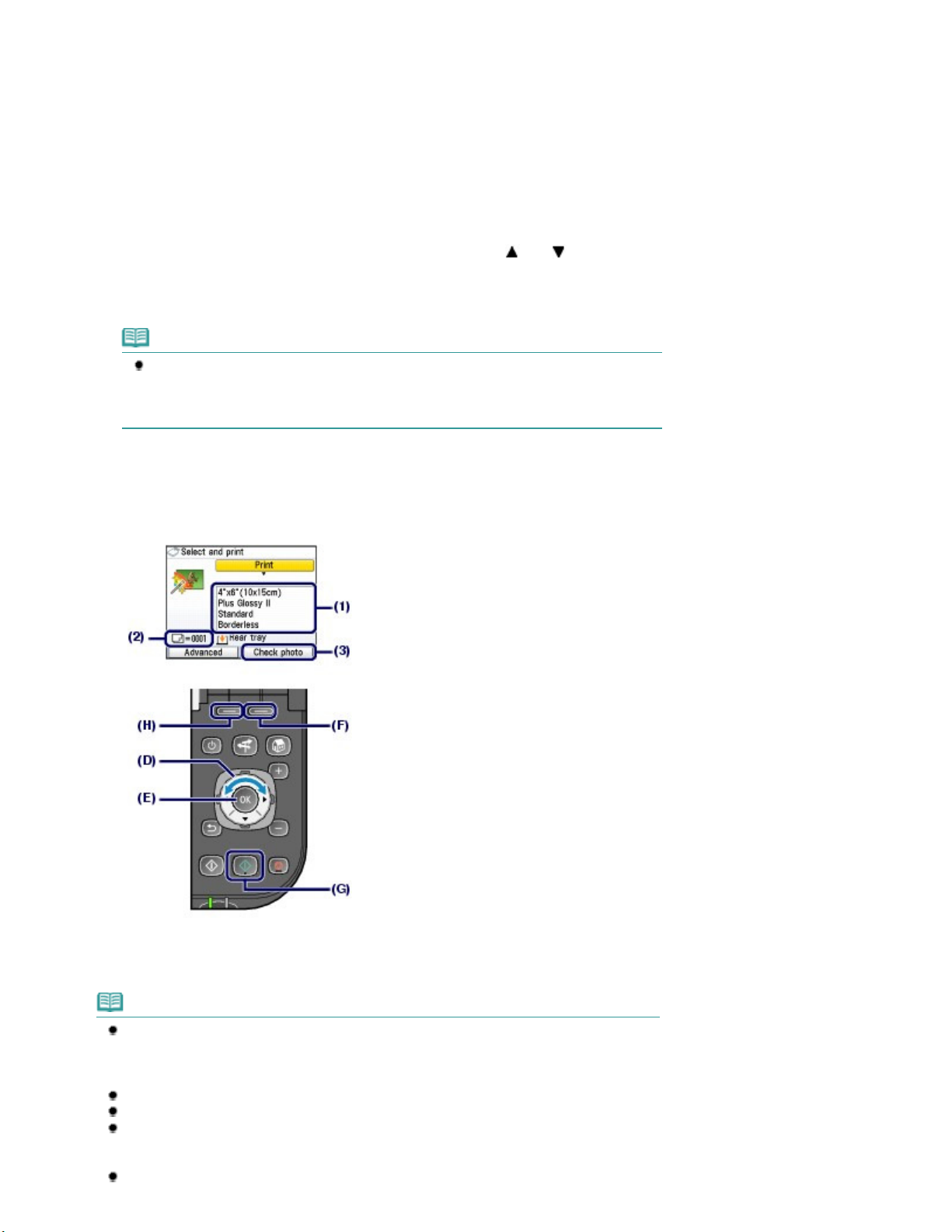
Paspauskite mygtuką
(4)
Bus parodytas spausdinimo patvirtinimo langas.
4.
Pradėkite spausdinti.
Patvirtinkite puslapio dydį, laikmenos rūšį, spausdinimo kokybę ir kitus
(1)
parametrus.
Čia patvirtinkite, kad pasirinktas 4"x6" (10x15 cm) Page size ir įdėto fotopopieriaus tipas pasirinktas kaip
Media type.
Jei norite keisti parametrus,
kurį keisite, ir paspauskite mygtuką
Parametrų elementų pasirinkimas
Žr.
Pastaba
Jei Plain paper pasirinktas prie Media type, o A4 arba 8.5"x11" (LTR) prie Page size,
Cassette bus rodoma kaip Paper source.
Pasirinkus kitų formatų ar tipų popierių, ekrane parodomas Rear tray.
Patikrinkite, ar popierius įdėtas į tinkamą popieriaus tiekimo šaltinį.
Patvirtinkite spausdinamų puslapių skaičių pasirinktoms nuotraukoms.
(2)
Gerai (OK)
paprastos slinkties ratuku
Gerai (OK)
ir
(C).
(E).
Parametrų keitimas
(mygtuku
.
) (D) pasirinkite elementą,
arba
17 puslapis iš 885 puslapiųNuotraukų, įrašytų atminties kortelėje / USB atmintinėje, spausdinimas
Paspausdami dešinį mygtuką
(3)
Function
(F) pasirinkite Check photo ir
patvirtinkite pasirinktas nuotraukas bei kiekvienos nuotraukos kopijų skaičių.
Paspausdami mygtuką
Gerai (OK)
(E) grįžkite į spausdinimo patvirtinimo ekraną.
Paspauskite mygtuką
(4)
Įrenginys pradeda spausdinti nuotraukas.
Spalvotai (Color)
(G).
Pastaba
Jei paspausite kairį mygtuką
File no. setting ir Auto photo fix.
Galite koreguoti nuotraukas automatiškai ar rankiniu būdu, jei pasirinksite Auto photo fix.
Įvairių funkcijų naudojimas.
žr.
Norėdami atšaukti spausdinimą, paspauskite mygtuką
Paspaudus mygtuką
Galite pasirinki rodyti ekraną Memory card menu ir pasirinkti kitas naudingas spausdinimo
funkcijas, jei paspausite mygtuką
mygtuką HOME arba išimsite atminties kortelę ar USB atmintinę, atsidarys ekranas HOME.
Jei norite išimti atminties kortelę, žr. Atminties kortelės išėmimas.
Function
Juodai, nespausdinama.
(H), norėdami pasirinkti Advanced, atsiras Date setting,
Atgal (Back)
.
Stop
, kai spausdinimas bus baigtas. Jei paspausite
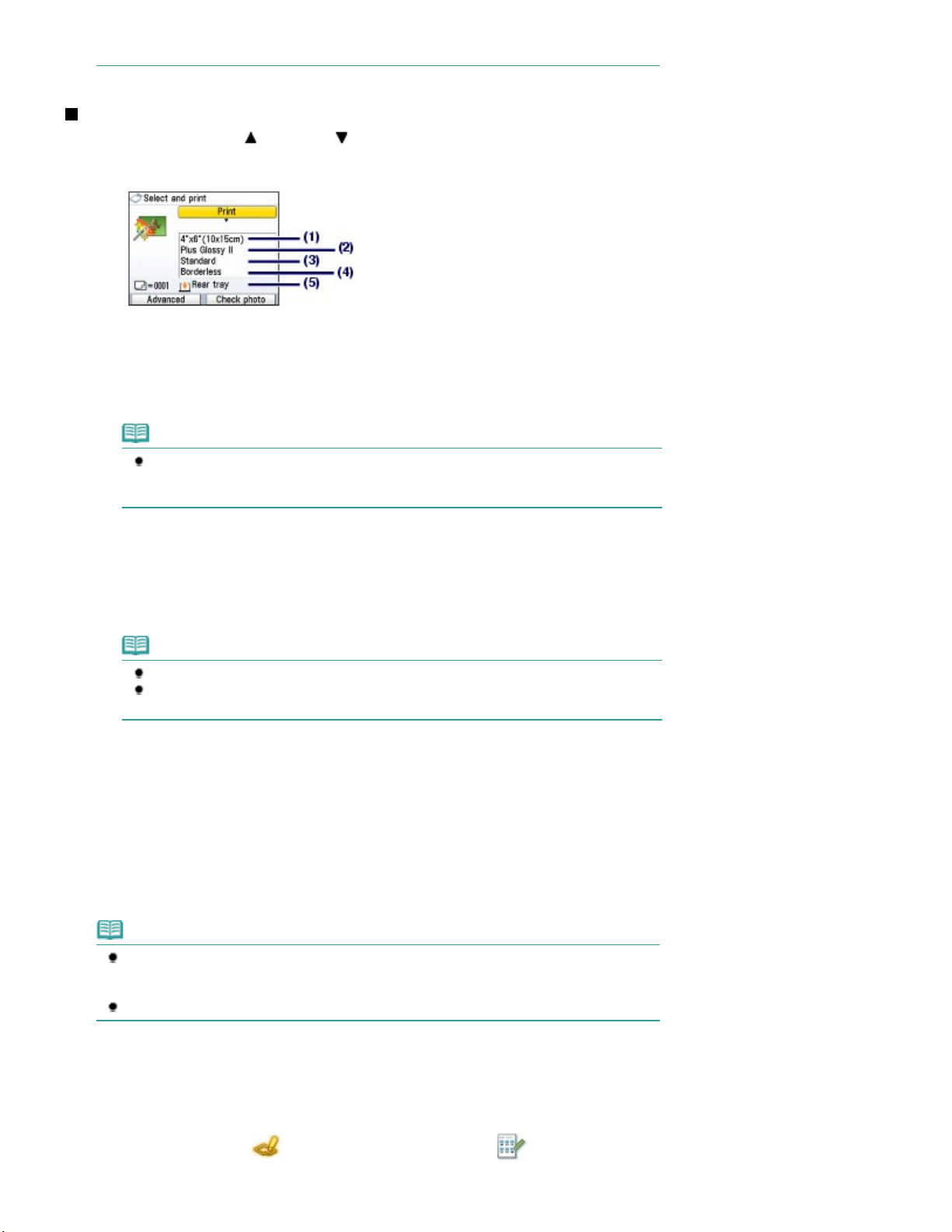
18 puslapis iš 885 puslapiųNuotraukų, įrašytų atminties kortelėje / USB atmintinėje, spausdinimas
Norėdami išimti USB atmintinę, žr. USB atmintinės išėmimas
Parametrų keitimas
Paprastos slinkties ratuku
dydį, laikmenos rūšį arba spausdinimo kokybę.
Daugiau informacijos apie tai, kaip nustatyti parametrus, žr.
Page size
(1)
Pasirinkite spausdinimo popieriaus puslapio formatą: 4"x6" (10x15cm), A4 ir pan.
Media type
(2)
Pasirinkite spausdinimo popieriaus laikmenos rūšį: Plus Glossy II, Plain paper ir pan.
Pastaba
Jei pasirenkate netinkamą lapo formatą ir laikmenos rūšį, įrenginys gali tiekti popierių iš
netinkamo šaltinio arba spausdinti nekokybiškai.
Popieriaus įdėjimo šaltinis
Žr.
( ar mygtuku
.
) galite pakeisti spausdinimo parametrus, pvz., puslapio
.
Parametrų elementų pasirinkimas
.
Print quality
(3)
Nustatykite spausdinimo kokybę: High(quality-priority) arba Standard.
Borderless print
(4)
Pasirinkite spausdinimą su paraštėmis arba be paraščių: Bordered arba Borderless.
Pastaba
Kai nustatymas Plain paper pasirinktas kaip Media type, negalima pasirinkti Borderless.
Jei aukščio ir pločio santykis skiriasi nuo vaizdo duomenų, kai pasirinkta Borderless, dalis
vaizdo gali būti neišspausdinta, tai priklauso nuo naudojamos laikmenos formato.
Paper source
(5)
Ekrane parodomas popieriaus šaltinis pasirinktam popieriaus formatui ir laikmenos rūšiai.
Jei pasirinktas A4 arba „Letter“ formato paprastas popierius, rodoma Cassette.
Pasirinkus kitų formatų ar tipų popierių, ekrane parodomas Rear tray.
Patvirtinkite, kad pasirinktas popierius įdėtas į tą popieriaus tiekimo šaltinį, kuris nurodytas ekrane.
Daugiau informacijos apie popieriaus tiekimo šaltinio parametrus žr. „On-screen Manual“:
instrukcija
.
Pastaba
Parametrai, pvz., puslapio formatas, laikmenos rūšis, spausdinimo kokybė, vaizdo taisymas,
spausdinimas be paraščių ir kt., yra išsaugomi ir pasirodo kitą kartą pasirinkus Memory card
menu, net jeigu maitinimas išjungiamas ir vėl įjungiamas.
Kai kurių elementų negalima nurodyti kartu priklausomai nuo funkcijos.
Išplėstinė
Nuotraukų rodyklės lapo naudojimas spausdinant
Atminties kortelėje arba USB atmintinėje įrašytų nuotraukų rodyklės lapas yra spausdinamas ant A4
arba „Letter“ formato popieriaus lapo (šis lapas vadinamas „Nuotraukų rodyklės lapu“ (Photo Index
Sheet)). Jūs galite pasirinkti nuotraukų kopijų skaičių lape, lapo dydį ir pan. ir atspausdinti.
Pasirinkite Photo index sheet
operaciją žr. „On-screen Manual“:
ekrane
Išplėstinė instrukcija
HOME
ir Index sheet print . Daugiau informacijos apie
.
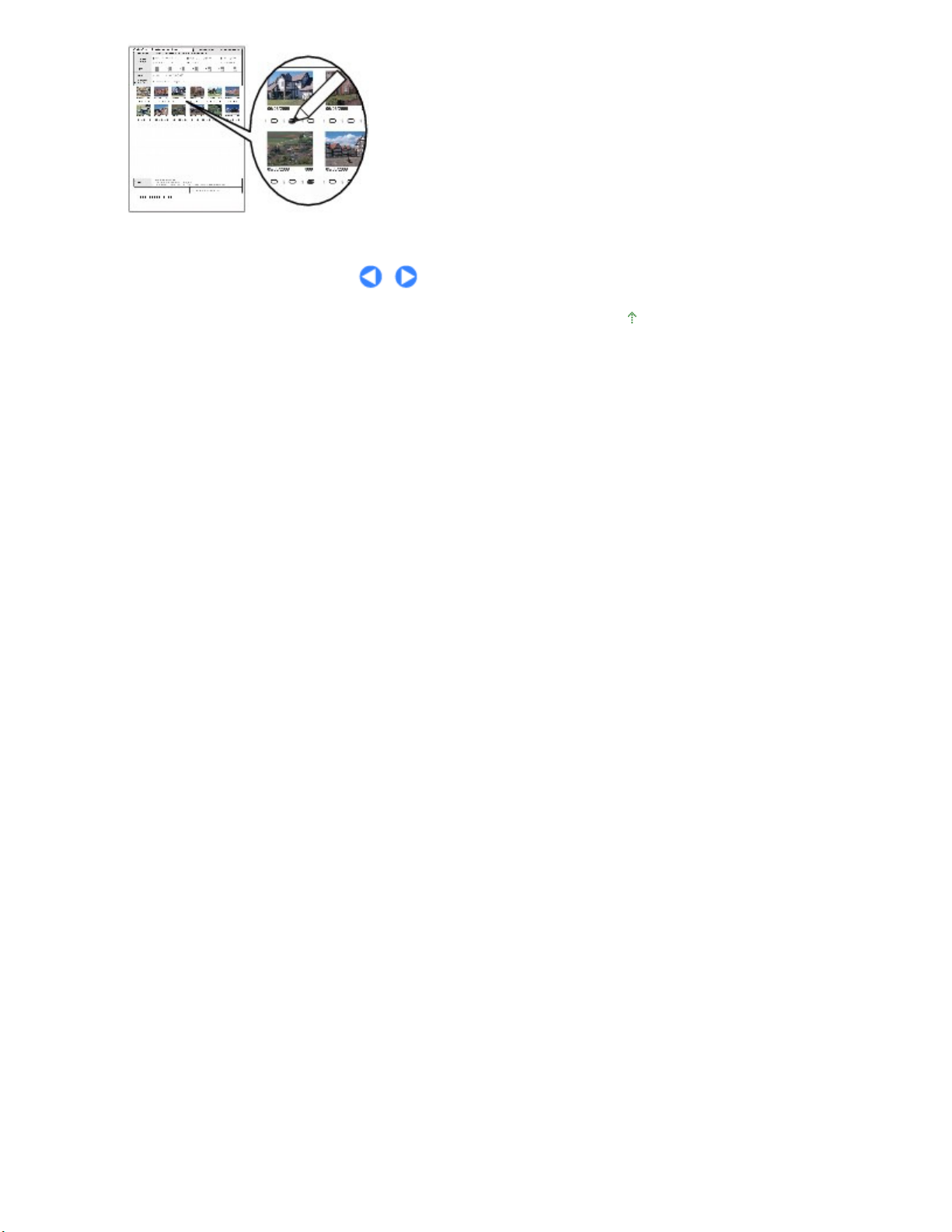
19 puslapis iš 885 puslapiųNuotraukų, įrašytų atminties kortelėje / USB atmintinėje, spausdinimas
Į puslapio viršų
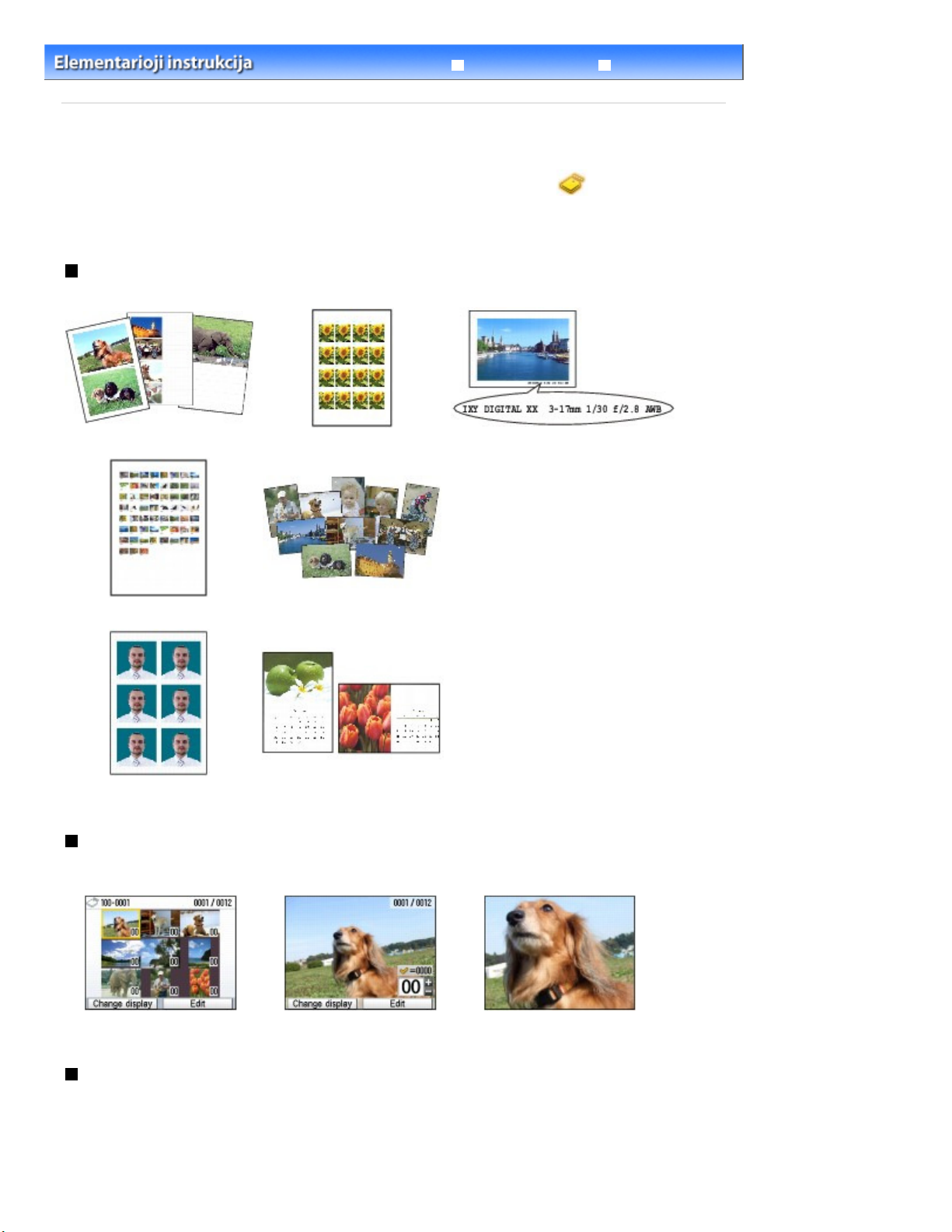
20 puslapis iš 885 puslapiųĮvairių funkcijų naudojimas
> Spausdinimas iš atminties kortelės > Įvairių funkcijų naudojimas
Turinys
Išplėstinė instrukcija
Trikčių diagnostika
Įvairių funkcijų naudojimas
HOME
Galite spausdinti nuotraukas skirtingais būdais, kai pasirenkate Memory card
pat spausdindami nuotraukas galite naudoti naudingas funkcijas.
Norėdami sužinoti daugiau, žr. „On-screen Manual“:
Išplėstinė instrukcija
.
, ekrane
. Taip
Įvairūs nuotraukų spausdinimo išdėstymai
Įvairias išdėstymo galimybes galite pasirinkti ekrane Memory card menu. Galite pasirinkti ir DPOF print.
Layout print
Sticker print Captured info print
Photo index print Print all photos
ID photo size print
Calendar print
Rodinio keitimas
Galite pakeisti nuotraukų rodinius, spausdami kairįjį mygtuką
Change display. Taip pat galite pasirinkti Slide show.
Function
, kai ekrano viršuje rodoma
Thumbnail display
Full-screen display
Enlarged display
Nuotraukų apkarpymas / nuotraukų paieška pagal nurodytą datą
Galite nurodyti funkciją, spausdami dešinįjį mygtuką
Function
, kai ekrano apačioje pasirodo Edit.
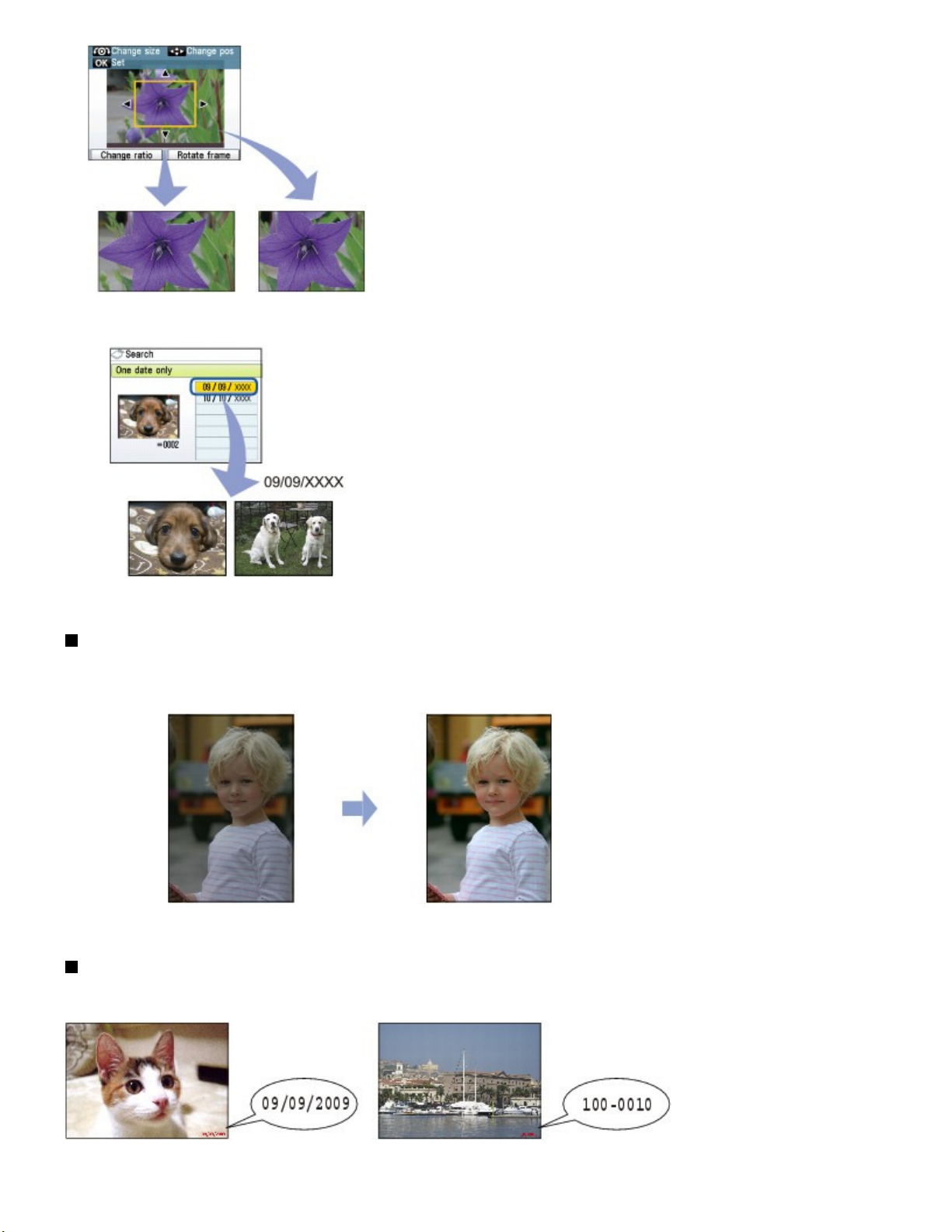
Wide (16:9) Standard (4:3)
Trimming
21 puslapis iš 885 puslapiųĮvairių funkcijų naudojimas
Search
Vaizdų pataisymas
Galite pataisyti nuotraukas, spausdami kairįjį mygtuką
ekrano apačioje pasirodo Advanced. Vaizdus galite taisyti automatiškai arba rankiniu būdu, pvz.,
reguliuoti ryškumą, kontrastą, atspalvius arba pridėti efektų.
Auto photo fix ON
Function
, norėdami pasirinkti Auto photo fix, kai
Nuotraukų spausdinimas su fotografavimo data arba failo numeriu
Galite spausdinti nuotraukas su fotografavimo data arba failo numeriu spausdami kairįjį mygtuką
Function
, norėdami pasirinkti Date setting arba File no. setting, kai ekrano apačioje pasirodo Advanced.
Date setting
File no. setting
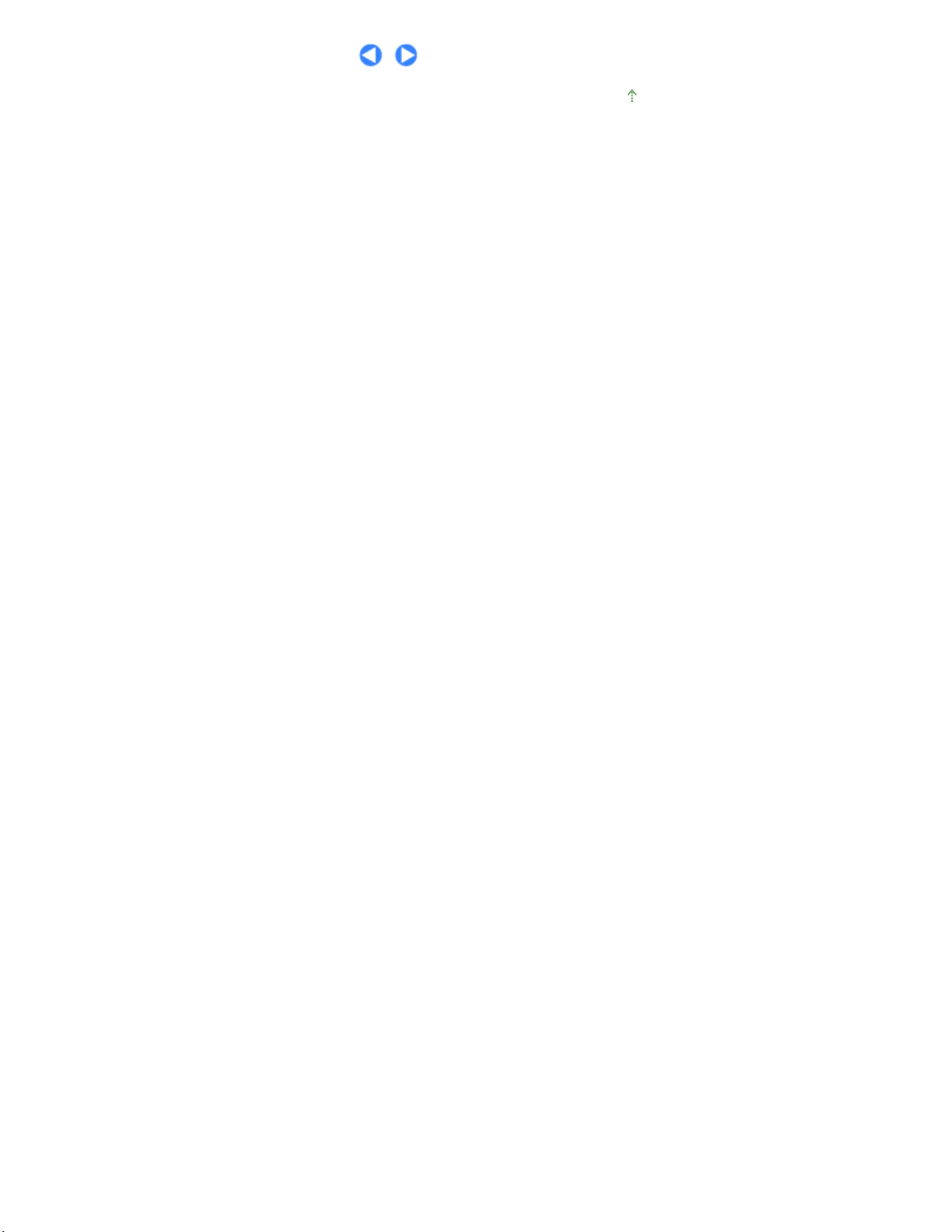
22 puslapis iš 885 puslapiųĮvairių funkcijų naudojimas
Į puslapio viršų
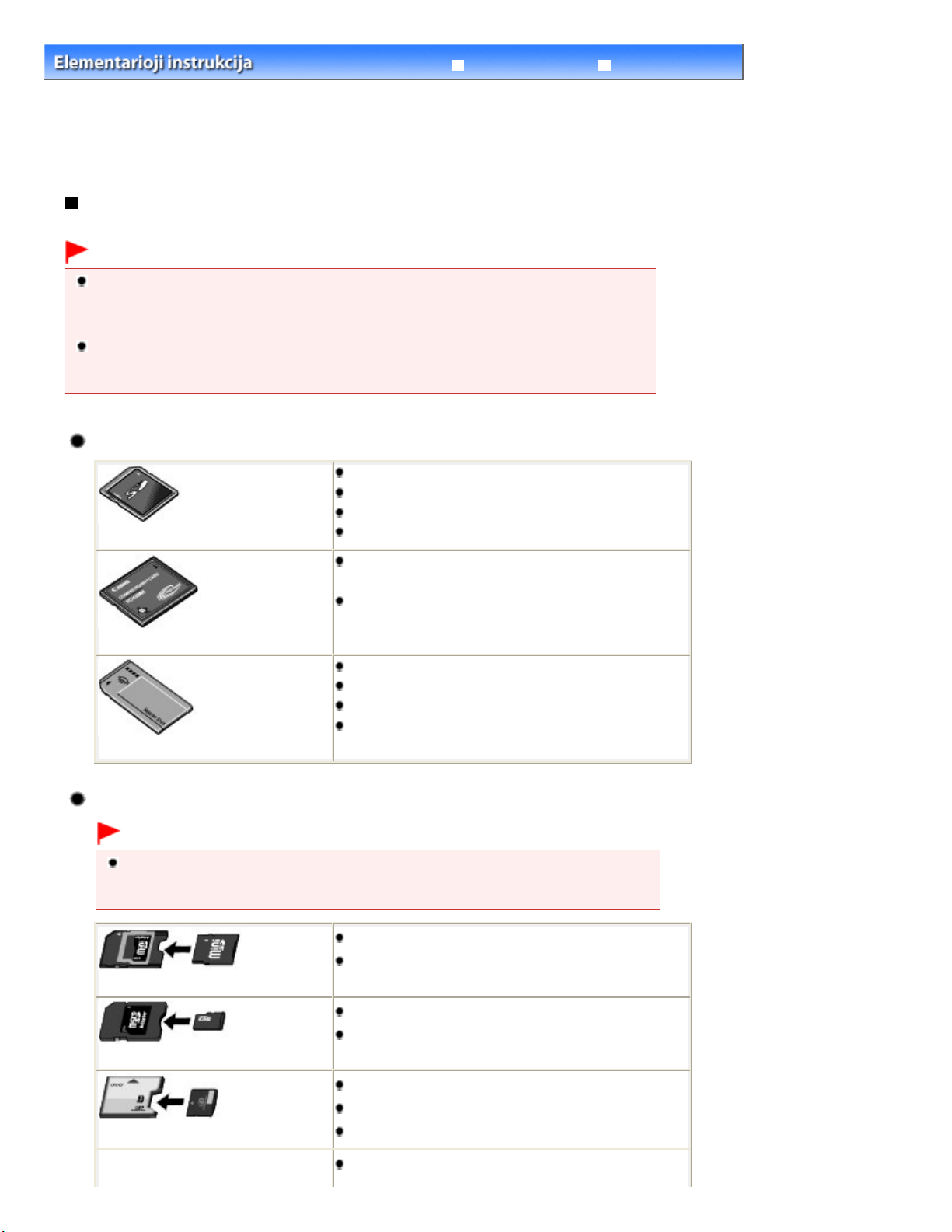
23 puslapis iš 885 puslapiųAtminties kortelės įdėjimas
> Spausdinimas iš atminties kortelės > Atminties kortelės įdėjimas
Turinys
Išplėstinė instrukcija
Trikčių diagnostika
Atminties kortelės įdėjimas
Prieš įdedant atminties kortelę
Šiam įrenginiui tinka šios, žemiau nurodytos atminties kortelės ir duomenų įrašymo formatai.
Svarbu
Jeigu nufotografavote ir įrašėte nuotraukas į fotoaparatui ne visai tinkančią atminties kortelę,
nuotraukos įrenginyje gali būti neįskaitomos arba sugadintos. Informacijos apie skaitmeniniam
fotoaparatui tinkančias atminties korteles ieškokite instrukcijoje, kurią gavote kartu su skaitmeniniu
fotoaparatu.
Suformatuokite atminties kortelę skaitmeniniu fotoaparatu, tinkamu duomenų įrašymo formatu
(suderinama su Exif 2.2/2.21), TIFF (suderinama su Exif 2.2/2.21). Suformatavus kortelę
kompiuteriu, ji gali būti nesuderinama su įrenginiu.
Atminties kortelės, kurioms nereikalingas kortelių adapteris
Atminties kortelė „SD Secure Digital“
Atminties kortelė SDHC
„MultiMediaCard“
„MultiMediaCard Plus“
Kortelė „Compact Flash“ (CF)
Palaiko I/II (3.3 V)
Kortelė „Microdrive“
Atminties raktas
Atminties raktas „PRO“
Atminties raktas „Duo“
Atminties raktas „PRO Duo“
Atminties kortelės, kurioms reikalingi adapteriai
Svarbu
Prieš dėdami kortelę į atminties kortelės lizdą, būtinai įdėkite ją į specialų kortelės adapterį.
Jei vieną šių atminties kortelių įdėsite be adapterio, gali nepavykti jos ištraukti. Tokiu atveju
žiūrėkite „On-screen Manual“ skyrių „
Trikčių diagnostika
Kortelė „miniSD Card“
Kortelė „miniSDHC Card“
Kortelė „microSD Card“
Kortelė „microSDHC Card“
“:
Išplėstinė instrukcija
*1
*1
*1
*1
.
Kortelė „xD-Picture Card“
Kortelė „xD-Picture Card Type M“
Kortelė „xD-Picture Card Type H“
RS-MMC
*3
*2
*2
*2
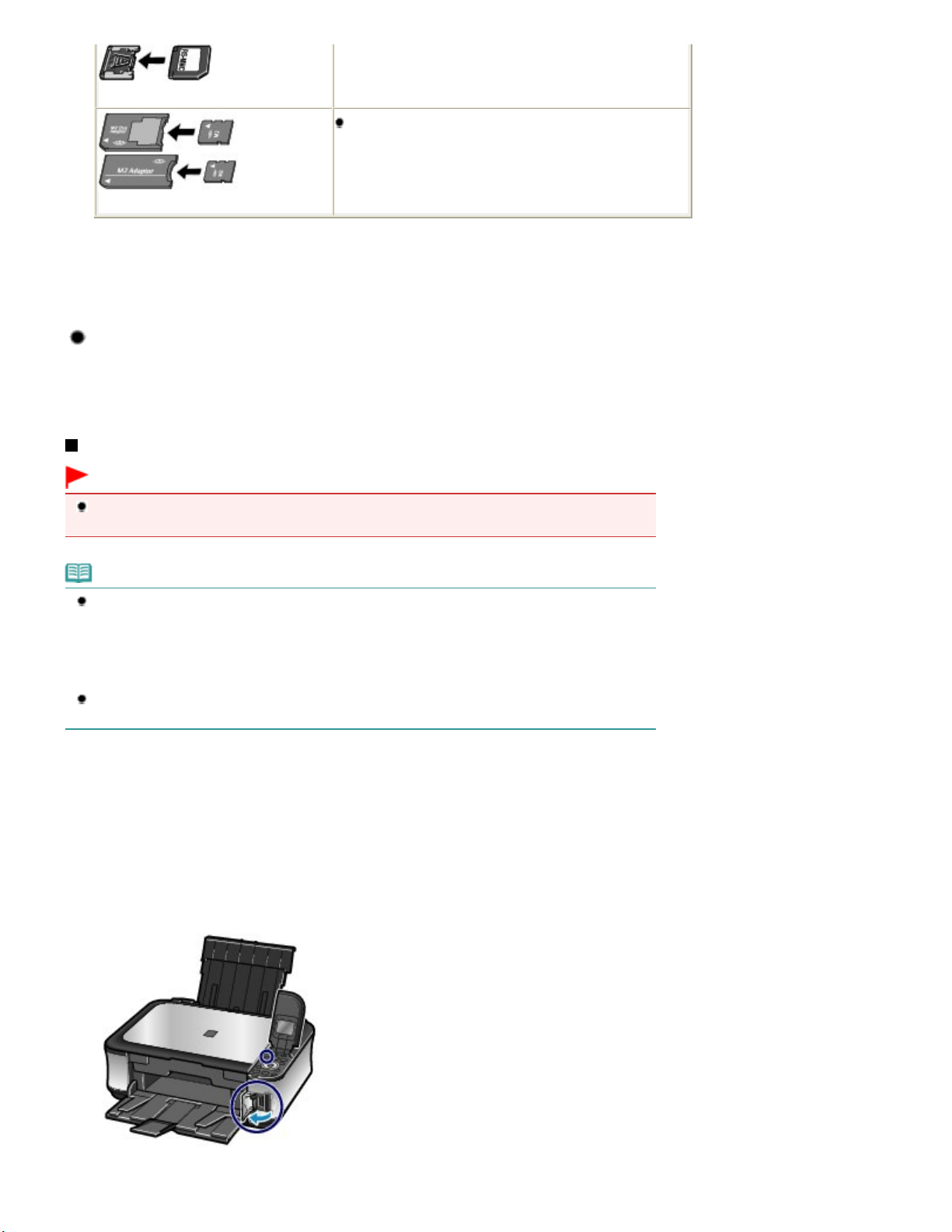
Atminties kortelės paruošimas.
24 puslapis iš 885 puslapiųAtminties kortelės įdėjimas
Atminties raktas „Micro“
*1
Naudokite specialų SD kortelių adapterį.
*2
Reikia įsigyti specialiai kortelėms „xD-Picture Card“ skirtą „Compact Flash“ kortelių adapterį.
*3
Naudokite specialų adapterį, tiekiamą su kortele.
*4
Naudokite specialų „Duo" dydžio adapterį arba viso dydžio adapterį.
*4
Spausdinami vaizdo duomenys
Šis įrenginys priima nuotraukas, kurios nufotografuotos fotoaparatu, tinkamu duomenų įrašymo
formatui (suderinama su Exif 2.2/2.21), TIFF (suderinama su Exif 2.2/2.21). Atvaizdai įrašyti kitu
formatu, pavyzdžiui RAW negali būti atspausdinti.
Atminties kortelės įdėjimas
Svarbu
Kai į kortelės lizdą įdedama atminties kortelė, užsidega lemputė
įrenginys mėgina nuskaityti atminties kortelę. Tokiu atveju nelieskite kortelės lizdo.
. Kai blyksi lemputė
Prieiga
Prieiga
,
Pastaba
Jei Read/write attribute nustatytas į Writable from PC, negalėsite spausdinti vaizdo duomenų iš
atminties kortelės arba įrašyti nuskaitytų duomenų atminties kortelėje, naudodamiesi įrenginio
valdymo skydeliu. Pasinaudoję atminties kortelių lizdu kaip priemone kompiuteriu nuskaityti korteles,
išėmę atminties kortelę, pasirinkite Advanced settings iš Device settings iš Settings ekrane
tada Read/write attribute nustatykite į Not writable from PC. Norėdami sužinoti daugiau, žr. ekrano
vadovą:
Jei atminties kortelėje saugomas nuotraukas keičiate arba apdorojate kompiuteriu, jas spausdinkite
tik iš jo. Naudojant valdymo skydelį nuotraukos gali būti išspausdintos netinkamai.
Išplėstinė instrukcija.
1.
Jeigu kortelei prijungti yra reikalingas adapteris, prijunkite jį.
Atminties kortelės, kurioms reikalingi adapteriai .
Žr.
2.
Įjunkite maitinimą ir atidarykite kortelės lizdo dangtį.
HOME,
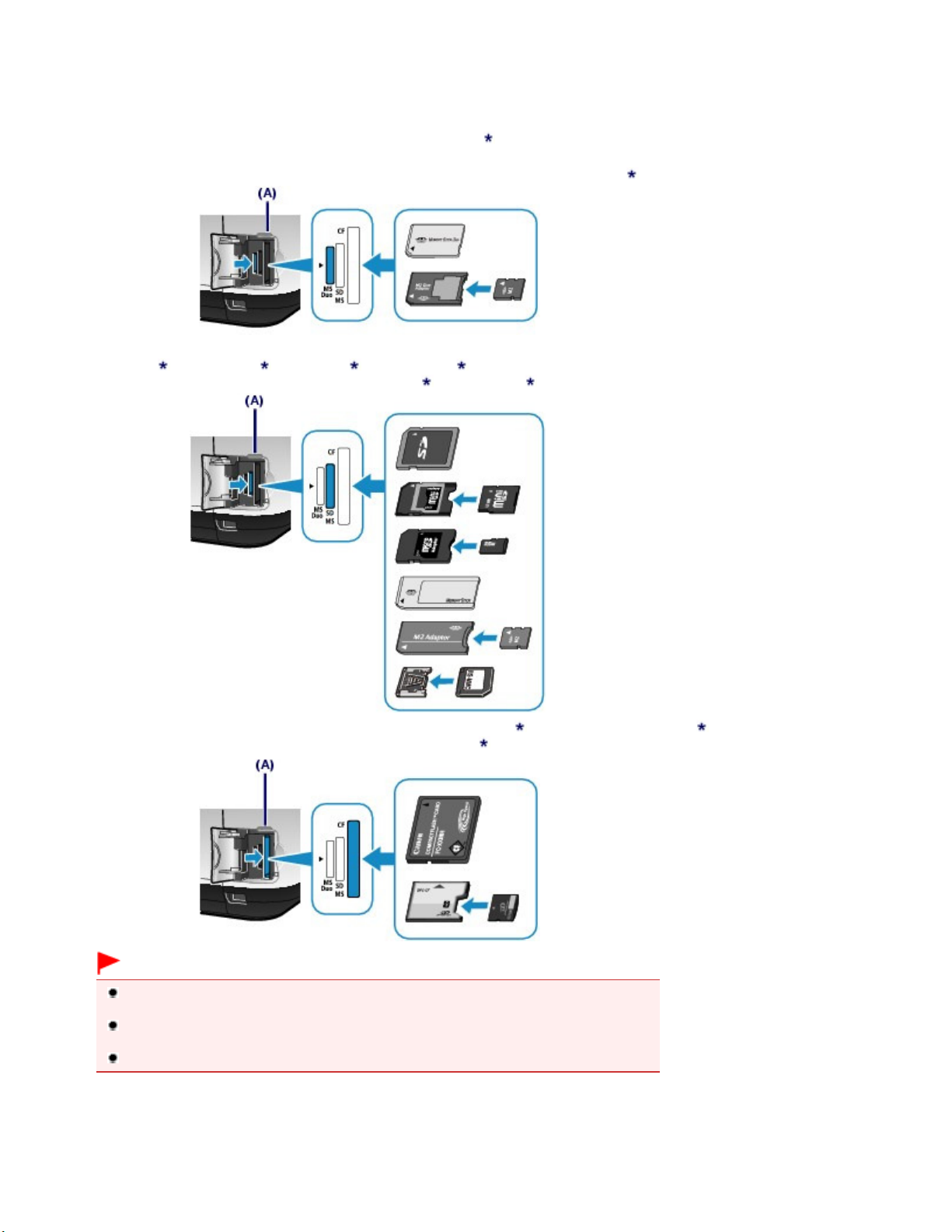
3.
Į kortelės lizdą dėkite tik vieną atminties kortelę.
Priklausomai nuo kortelės tipo, ji yra kišama tik į jai skirtą lizdą. Įdėkite savo kortelę į lizdą taip, kad užrašas esantis
ant kortelės būtų iš kairės, taip kaip nurodyta žemiau pateiktame paveikslėlyje.
Atminties kortelę įdėjus tinkamai, užsidega
Įsitikinkite, kad pritvirtinote kortelės adapterį atminties kortelei su žyme
lizdą kaip parodyta žemiau.
Atminties raktams „Duo“, „PRO Duo“ arba „Micro (naudojant „Duo“ dydžio adapterį)
Atminties kortelėms „SD Secure Digital“, „SDHC“, „MultiMediaCard“, „MultiMediaCard Plus“,
„miniSD“,
atminties raktui „Micro“ (su viso dydžio adapteriu))
, „miniSDHC“,
, „microSD“
Prieigos (Access) lemputė (A).
(žvaigždute), ir tada įdėkite jį į kortelės
:
, „microSDHC“ atminties raktui, atminties raktui „PRO“,
, arba RS-MMC
:
25 puslapis iš 885 puslapiųAtminties kortelės įdėjimas
Skirta „Compact Flash (CF) Card“, „Microdrive“, „xD-Picture Card“ , „xD-Picture Card Type M“
arba „xD-Picture Card Type H“ arba „xD-Picture Card Type H“
:
Svarbu
Atminties kortelės dalis bus šiek tiek išlindusi iš kortelių lizdo, tačiau gilyn jos stumti nereikia.
Stumiant, galima sugadinti tiek kortelę, tiek įrenginį.
Prieš dėdami kortelę į lizdą, pažiūrėkite, ar ji yra tinkama puse nukreipta. Jei atminties kortelę į
kortelės lizdą dėsite ne ta puse, jūs galite sugadinti tiek atminties kortelę, tiek įrenginį.
Vienu metu dėkite tik vieną atminties kortelę.
4.
Uždarykite kortelių lizdo dangtelį.
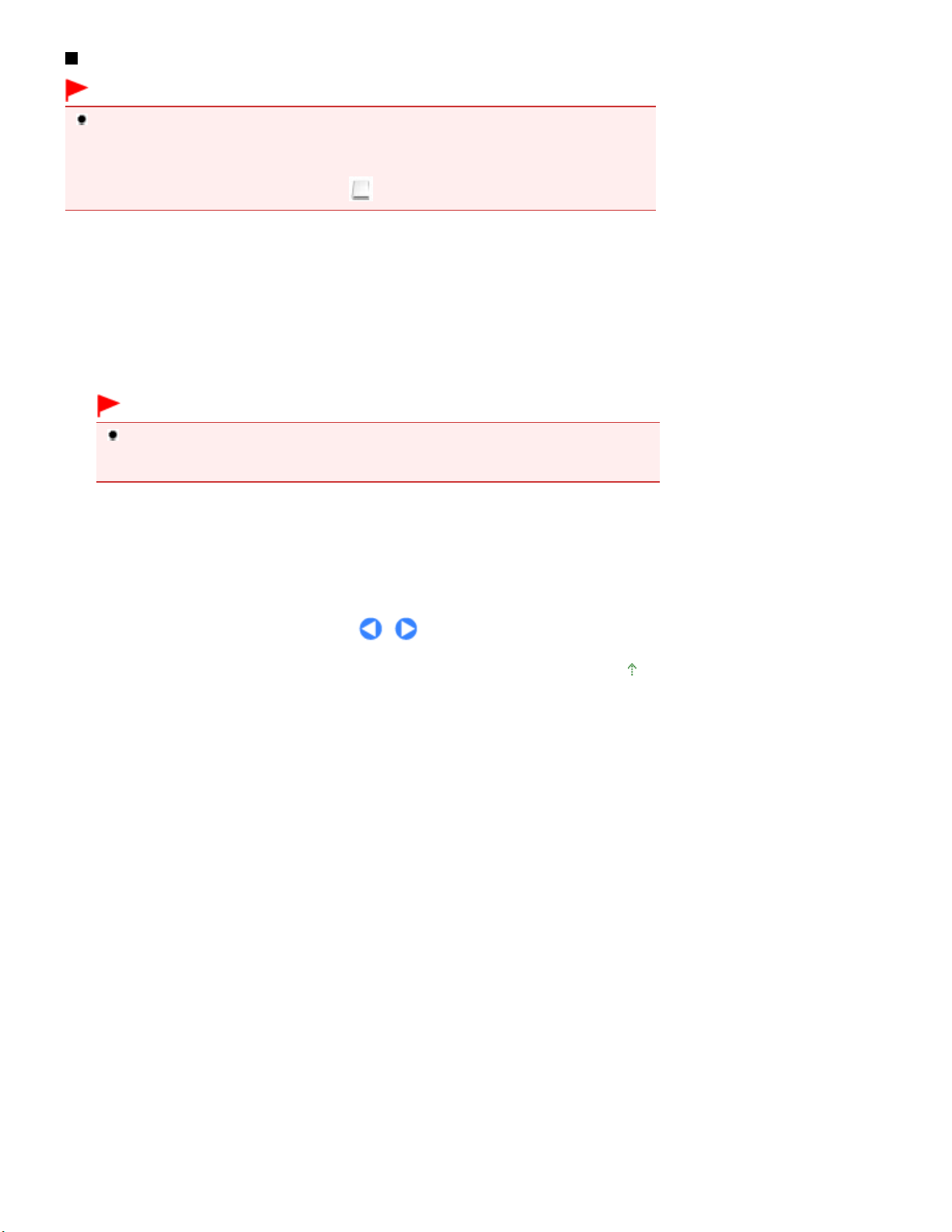
Atminties kortelės išėmimas
Svarbu
Jei kortelių lizdą naudojote kaip kompiuterio atminties kortelių skaitytuvą, tuomet reikia kompiuteryje
atlikti „saugaus šalinimo“ (safe removal) operaciją ir tik tada ištraukti kortelę iš įrenginio.
- „Windows“ sistemoje dešiniuoju pelės mygtuku spustelėkite piktogramą Išstumti (Eject). Jei ekrane
neatsiranda Išstumti (Eject), įsitikinę, kad lemputė
- „Macintosh“ operacinėje sistemoje, nukelkite (Prijungtas diskas) į šiukšliadėžę.
1.
Atidarykite kortelių lizdo dangtelį.
šviečia, išimkite atminties kortelę.
Prieiga
26 puslapis iš 885 puslapiųAtminties kortelės įdėjimas
Įsitikinkite, kad
2.
Laikydami už išsikišusios atminties kortelės dalies, ištraukite kortelę iš įrenginio.
Prieigos
(Access) lemputė dega, ir išimkite kortelę.
Svarbu
Netraukite kortelės, kol mirksi lemputė
duomenis iš atminties kortelės arba rašo į ją. Jeigu, mirksint lemputei
arba išjungsite įrenginį, galite sugadinti į atminties kortelę įrašytus duomenis.
3.
Uždarykite kortelių lizdo dangtelį.
Prieiga
.
Prieigos
lemputė mirksi tol, kol įrenginys skaito
Prieiga
išimsite kortelę
Į puslapio viršų
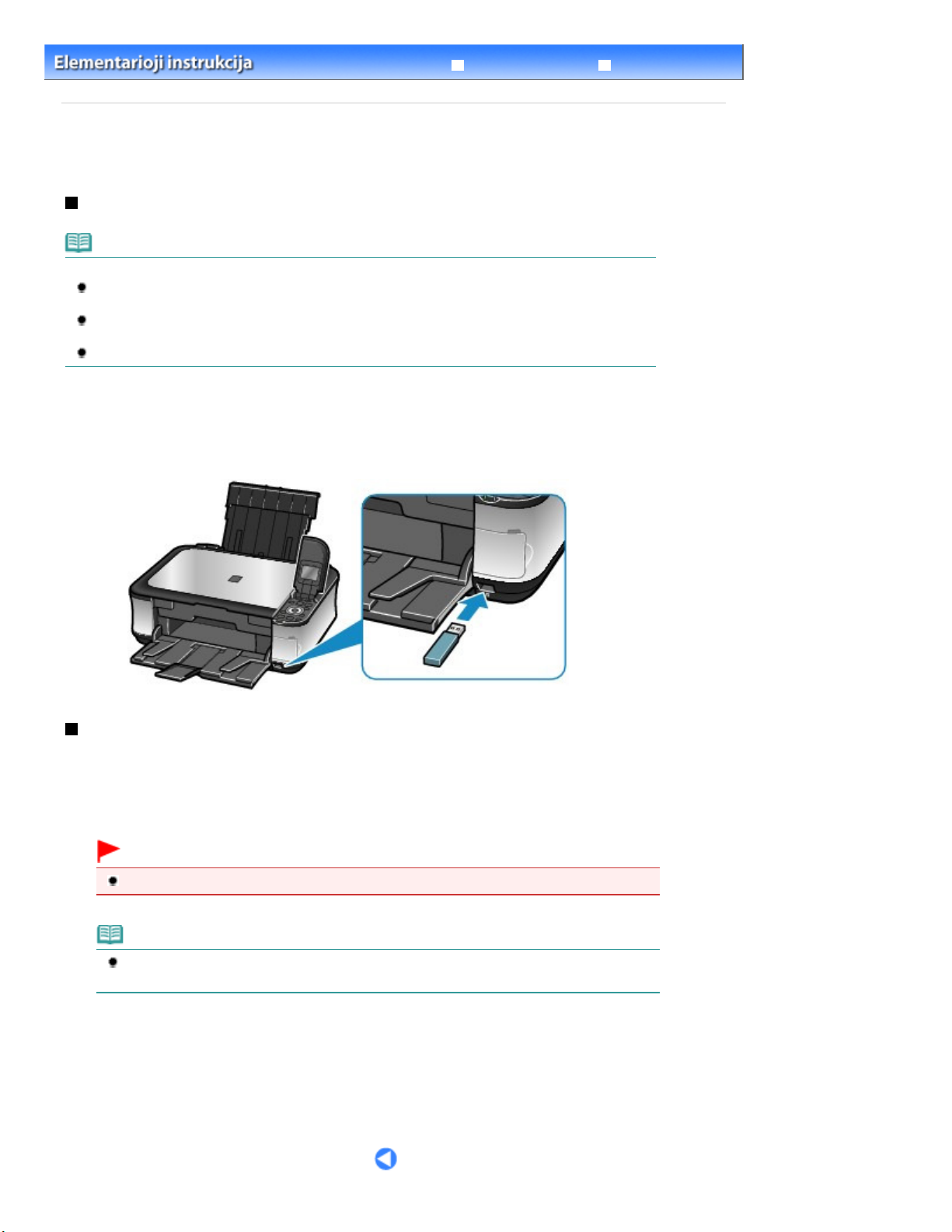
27 puslapis iš 885 puslapiųUSB atmintinės įdėjimas
> Spausdinimas iš atminties kortelės
Turinys
Išplėstinė instrukcija
> USB atmintinės įdėjimas
Trikčių diagnostika
USB atmintinės įdėjimas
USB atmintinės įdėjimas
Pastaba
Prieš įdėdami USB atmintinę
Jei USB atmintinės negalima įdėti į įrenginio tiesioginį spausdinimo prievadą, USB atmintinei reikės
ilginamojo laido. Jį galite įsigyti elektroninių prekių parduotuvėje.
Kai kurios USB atmintinės gali turėti atpažinimo sutrikimų, šie įrenginiai negali užtikrinti tinkamo
įrenginio naudojimo.
Gali nutikti taip, kad negalėsite naudoti USB atmintinės įrenginio su saugumo funkcija.
1. Įdėkite USB atmintinę į tiesioginį spausdinimo prievadą.
Prieš įstatydami USB atmintinę tiesiai į tiesioginio spausdinimo prievadą, pažiūrėkite, ar ji nukreiptas tinkama puse.
USB atmintinės išėmimas
1.
Įsitikinkite, kad USB atmintinės nuskaitymo ar įrašymo operacijos yra baigtos.
Patikrinkite, ar skystųjų kristalų ekrane nuskaitymo ar įrašymo operacijos yra baigtos.
Svarbu
Įrenginiui veikiant neišimkite USB atmintinės ir neišjunkite maitinimo.
Pastaba
Jeigu USB atmintinė su kontroline lempute, žr. su USB atmintine pateiktą vadovą, kad
patikrintumėte, ar nuskaitymas arba įrašymas į USB atmintinę yra baigtas.
2.
Išimkite USB atmintinę.
Suimkite USB atmintinę ir tiesiai ištraukite ją iš įrenginio.
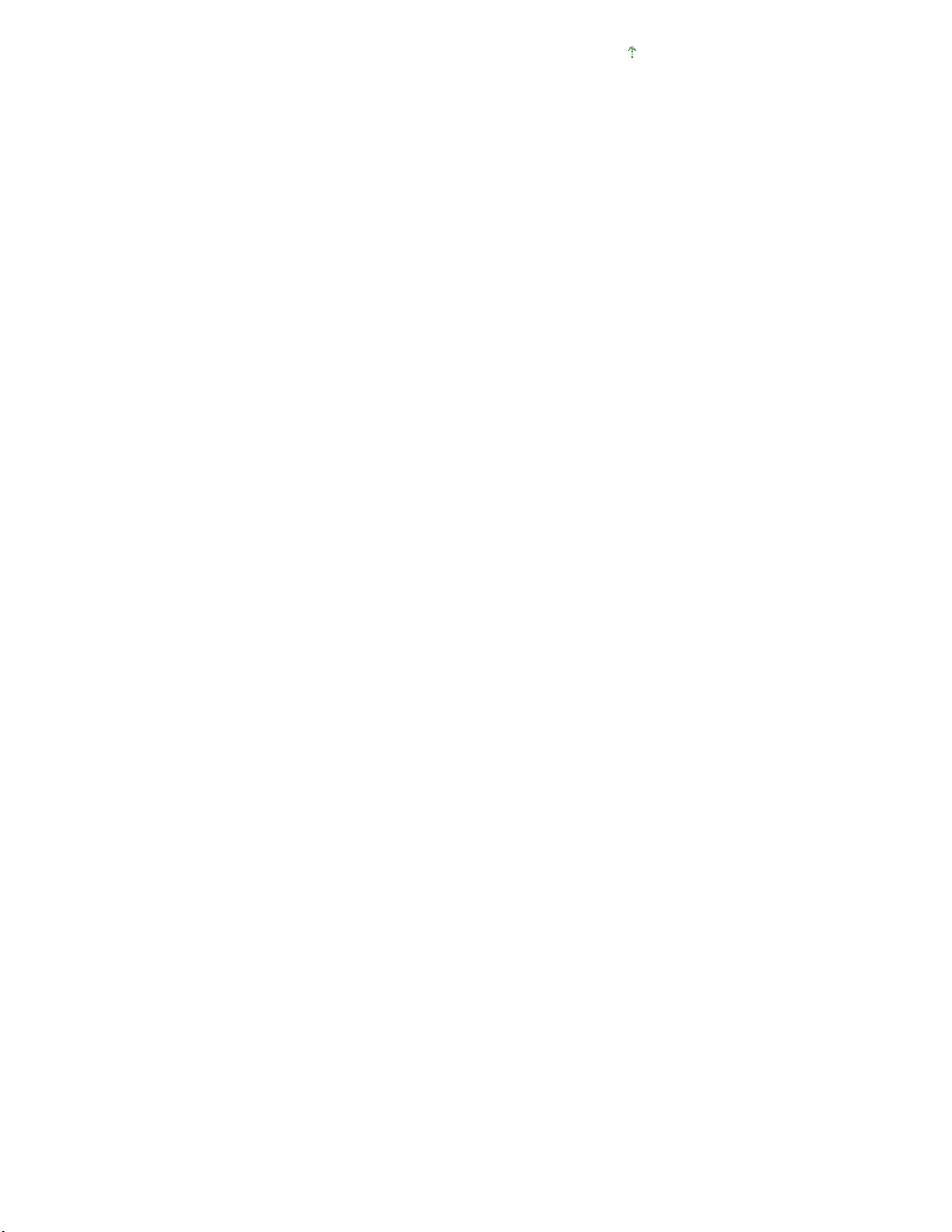
28 puslapis iš 885 puslapiųUSB atmintinės įdėjimas
Į puslapio viršų
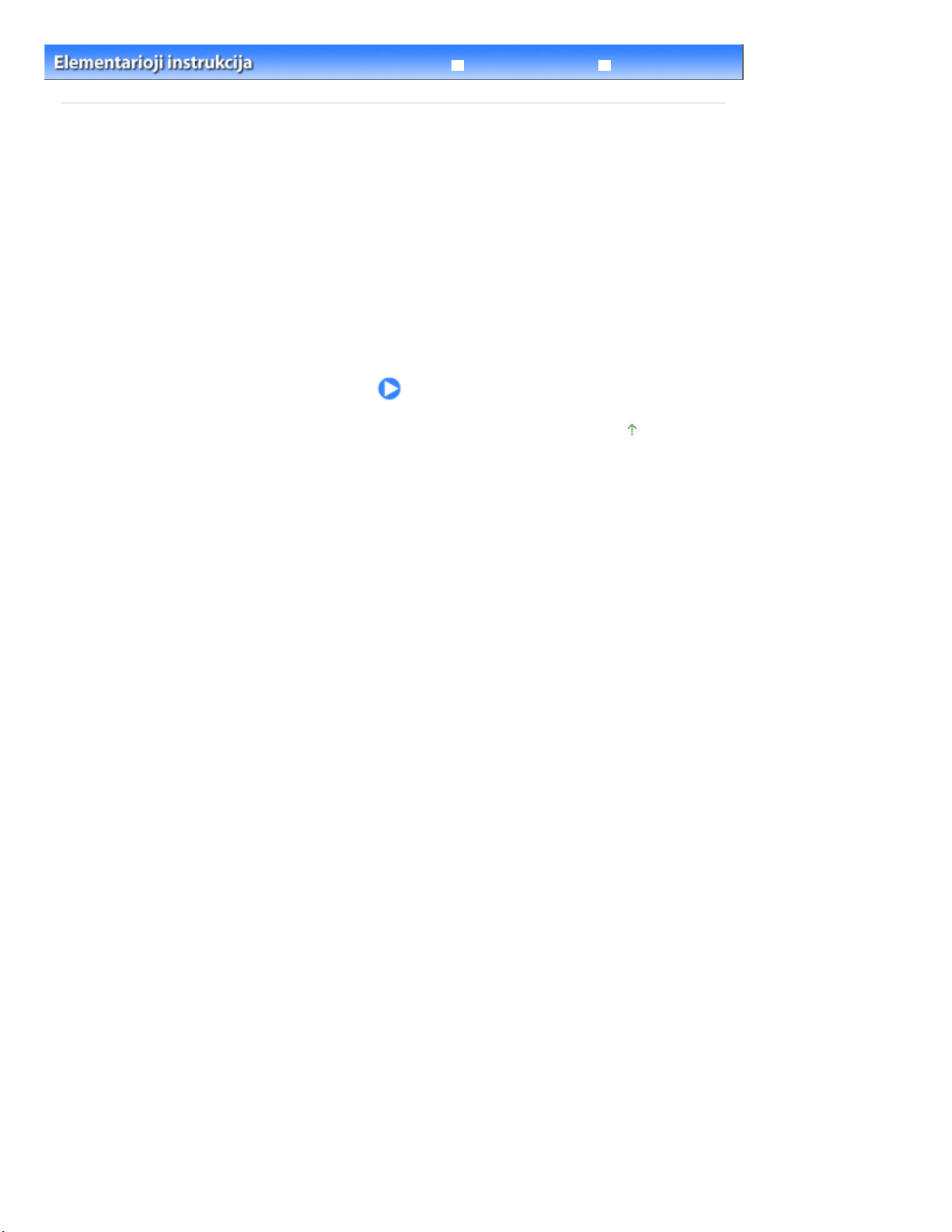
29 puslapis iš 885 puslapiųKopijavimas
Turinys
Išplėstinė instrukcija
> Kopijavimas
Trikčių diagnostika
Kopijavimas
Galite kopijuoti įvairiais metodais, pavyzdžiui, padidinti/sumažinti arba kopijuoti du originalius puslapius
ant vieno popieriaus lapo.
Kopijų darymas
Parametrų keitimas
Įvairių kopijavimo funkcijų naudojimas
Į puslapio viršų
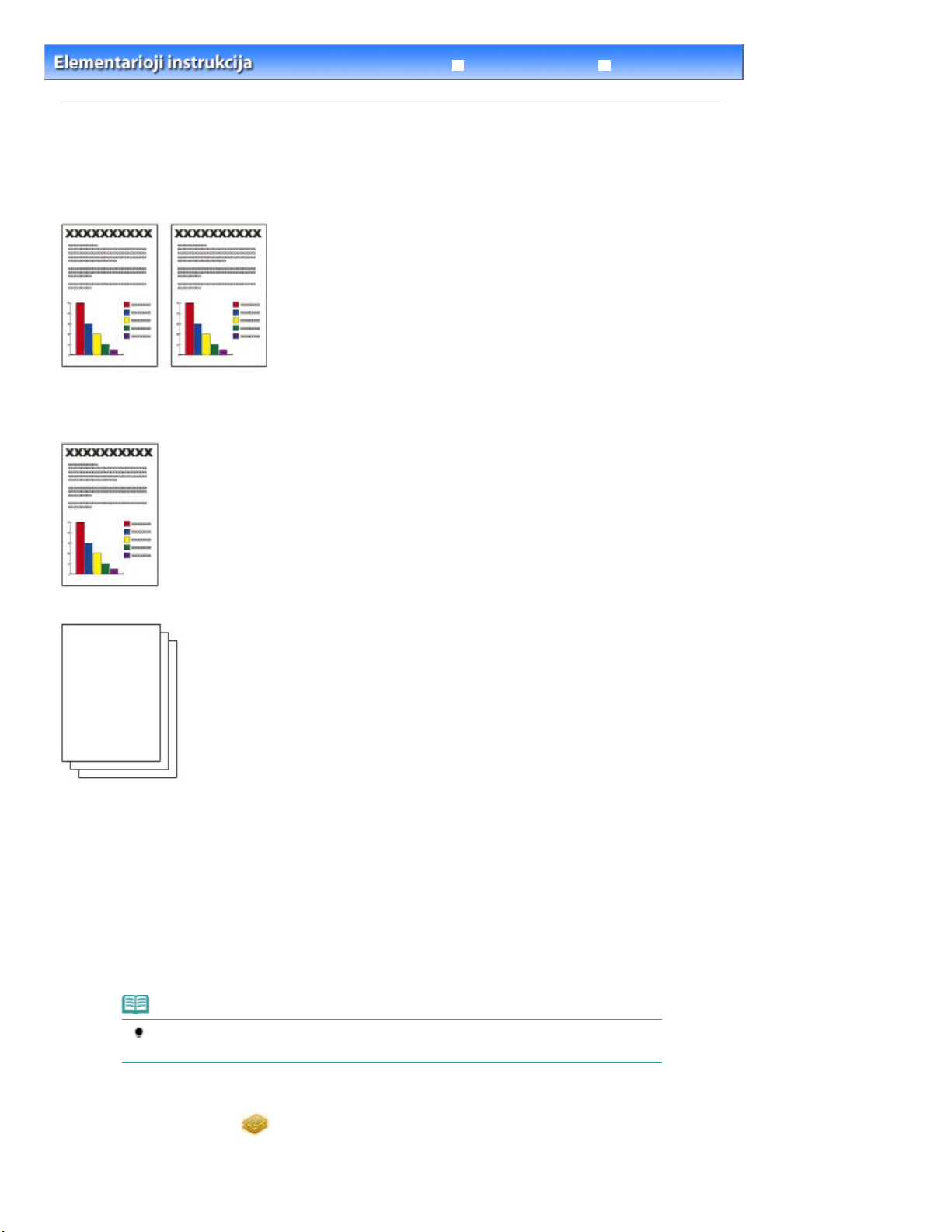
30 puslapis iš 885 puslapiųKopijų darymas
Turinys
Kopijavimas
>
Išplėstinė instrukcija
> Kopijų darymas
Trikčių diagnostika
Kopijų darymas
Šiame skyriuje aprašoma A4 formato dokumentų kopijavimo ant paprasto popieriaus procedūra.
Apie valdymą žr. pastabas ir valdymo procedūras aprašytas instrukcijos rodyklėje.
Turite paruošti:
Kopijuojamą originalų dokumentą. Žr.
Originalūs dokumentai, kuriuos galite įdėti
.
Spausdinimo popierius. Žiūrėkite
1.
Pasirenkite kopijuoti.
Įjunkite maitinimą.
(1)
Valdymo skydelis
Žr.
Įdėkite popieriaus.
(2)
Popieriaus įdėjimas
Žr.
Patikrinkite, ar į kasetę įdėtas A4 formato paprastas popierius.
.
.
Pastaba
Į kasetę įdėkite A4, B5, A5 arba „Letter“ formato paprasto popieriaus. Į galinį dėklą dėkite
kitų formatų ir tipų popierių.
Naudojamos laikmenos rūšys
.
Atsargiai atidarykite atspausdinto popieriaus dėklą ir ištraukite dėklo ilgintuvą.
(3)
Pasirinkite Copy , esantį ekrane
(4)
Meniu pasirinkimas ekrane HOME
Žr.
.
HOME
, ir paspauskite mygtuką
Gerai (OK)
.
